Page 1
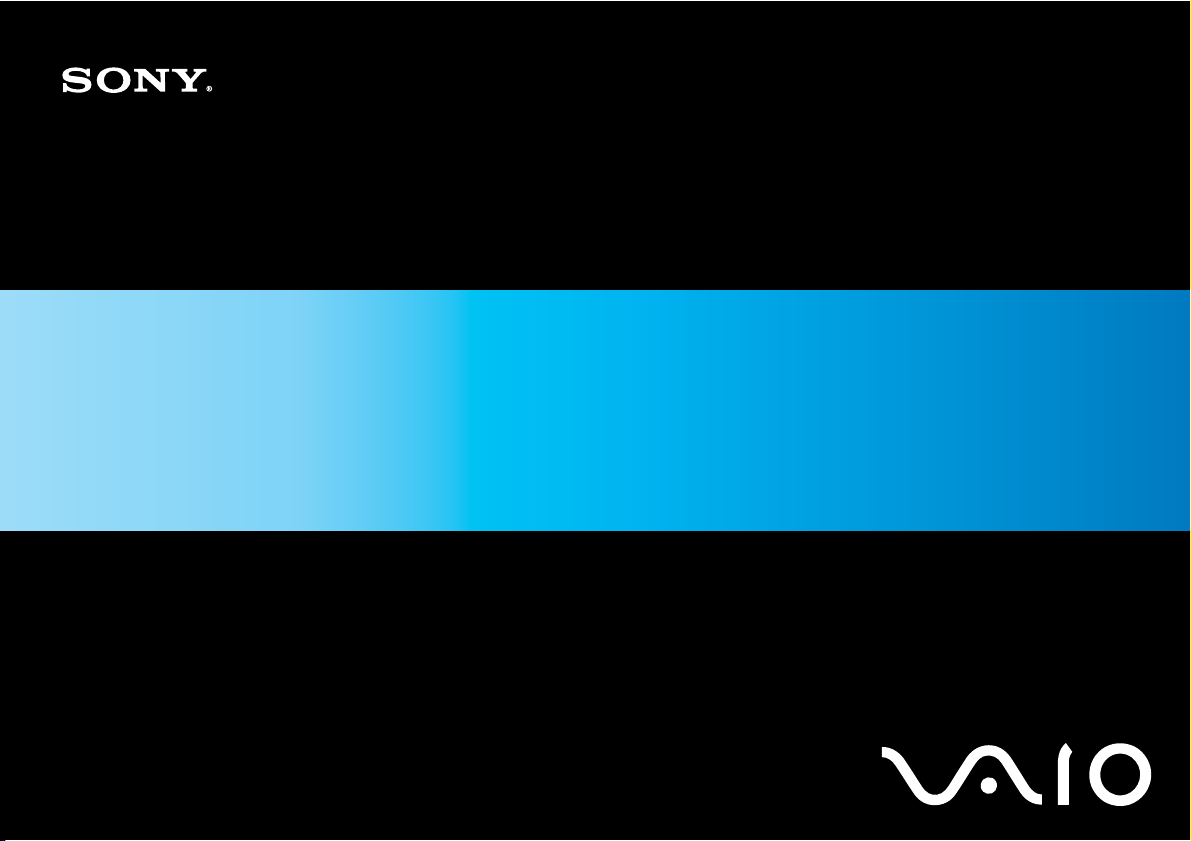
Príručka používateľa
Osobný počítač
Typový rad VGN-Z
N
Page 2
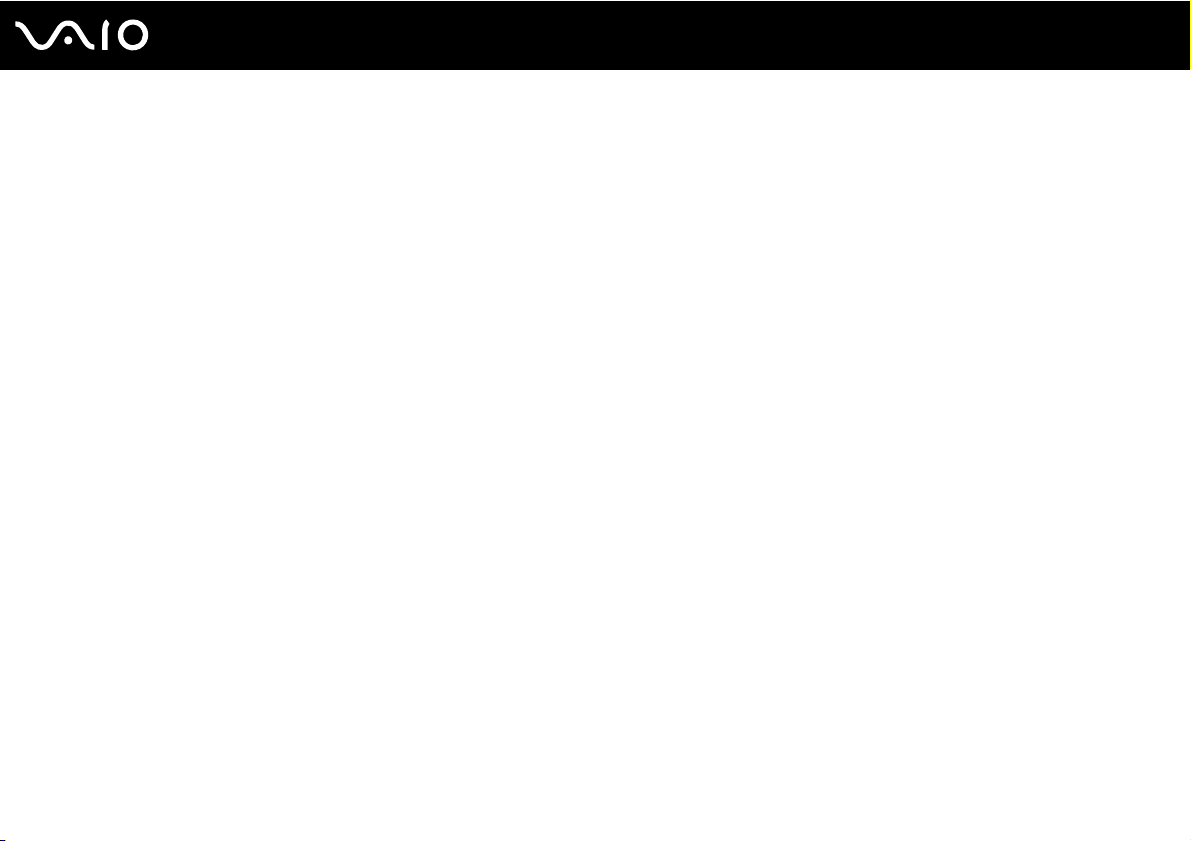
Obsah
Pred použitím.....................................................................................................................................................................6
Oznámenie ...................................................................................................................................................................7
E
NERGY STAR ................................................................................................................................................................8
Dokumentácia..............................................................................................................................................................9
Ergonomické zretele ..................................................................................................................................................12
Začíname .........................................................................................................................................................................14
Umiestnenie ovládacích prvkov a zásuviek ...............................................................................................................15
Informácie o indikátoroch ..........................................................................................................................................21
Pripojenie napájacieho zdroja....................................................................................................................................23
Používanie batérie......................................................................................................................................................24
Bezpečné vypnutie počítača......................................................................................................................................31
Používanie počítača VAIO................................................................................................................................................32
Používanie klávesnice ................................................................................................................................................33
Používanie dotykového panelu ..................................................................................................................................35
Používanie tlačidiel so špeciálnymi funkciami ...........................................................................................................36
Používanie vstavanej kamery MOTION EYE..............................................................................................................37
Používanie optickej jednotky .....................................................................................................................................40
Používanie modulu ExpressCard ...............................................................................................................................49
Používanie média Memory Stick................................................................................................................................52
Používanie pamäťovej karty SD.................................................................................................................................58
Používanie Internetu ..................................................................................................................................................61
2
nN
Page 3
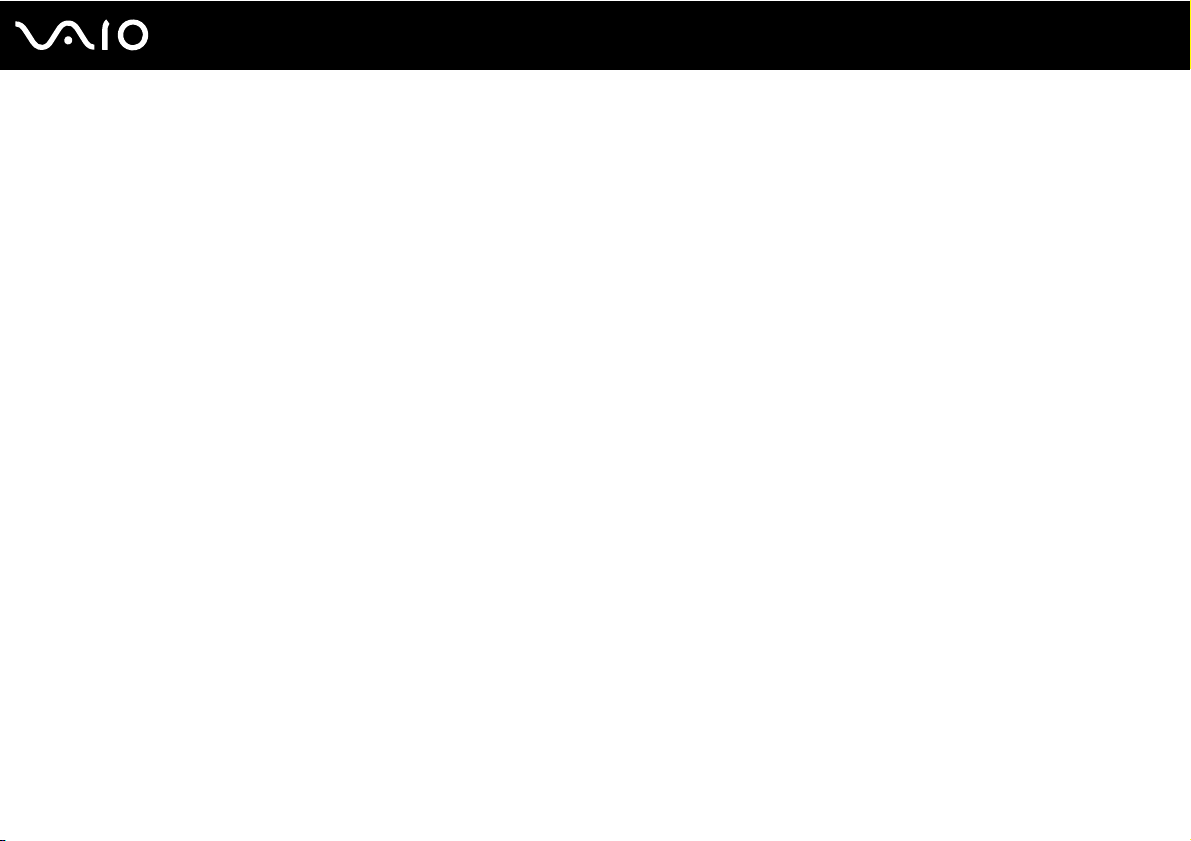
3
nN
Používanie bezdrôtovej siete LAN (WLAN)................................................................................................................62
Používanie funkcie pripojenia Bluetooth....................................................................................................................69
Používanie periférnych zariadení .....................................................................................................................................75
Pripojenie k dokovacej stanici ...................................................................................................................................76
Pripojenie externých reproduktorov...........................................................................................................................84
Pripojenie externého displeja.....................................................................................................................................85
Výber režimu displeja.................................................................................................................................................93
Používanie funkcie viacerých monitorov....................................................................................................................96
Pripojenie externého mikrofónu .................................................................................................................................99
Pripojenie zariadenia USB (Universal Serial Bus) ....................................................................................................100
Pripojenie tlačiarne ..................................................................................................................................................103
Pripojenie zariadenia i.LINK .....................................................................................................................................104
Pripojenie k sieti (LAN) .............................................................................................................................................106
Prispôsobenie počítača VAIO ........................................................................................................................................108
Voľba výkonnostného režimu ..................................................................................................................................109
Nastavenie hesla......................................................................................................................................................110
Používanie autentifikácie odtlačkom prsta ..............................................................................................................122
Používanie modulu Trusted Platform Module (TPM) ...............................................................................................130
Nastavenie počítača pomocou nástroja VAIO Control Center ................................................................................140
Používanie nástroja VAIO Status Monitor................................................................................................................141
Používanie režimov nízkej spotreby.........................................................................................................................142
Správa napájania pomocou aplikácie VAIO Power Management ...........................................................................147
Nastavenie jazyka v systéme Windows Vista Ultimate............................................................................................149
Konfigurácia modemu..............................................................................................................................................150
Ochrana pevného disku ...........................................................................................................................................152
Page 4
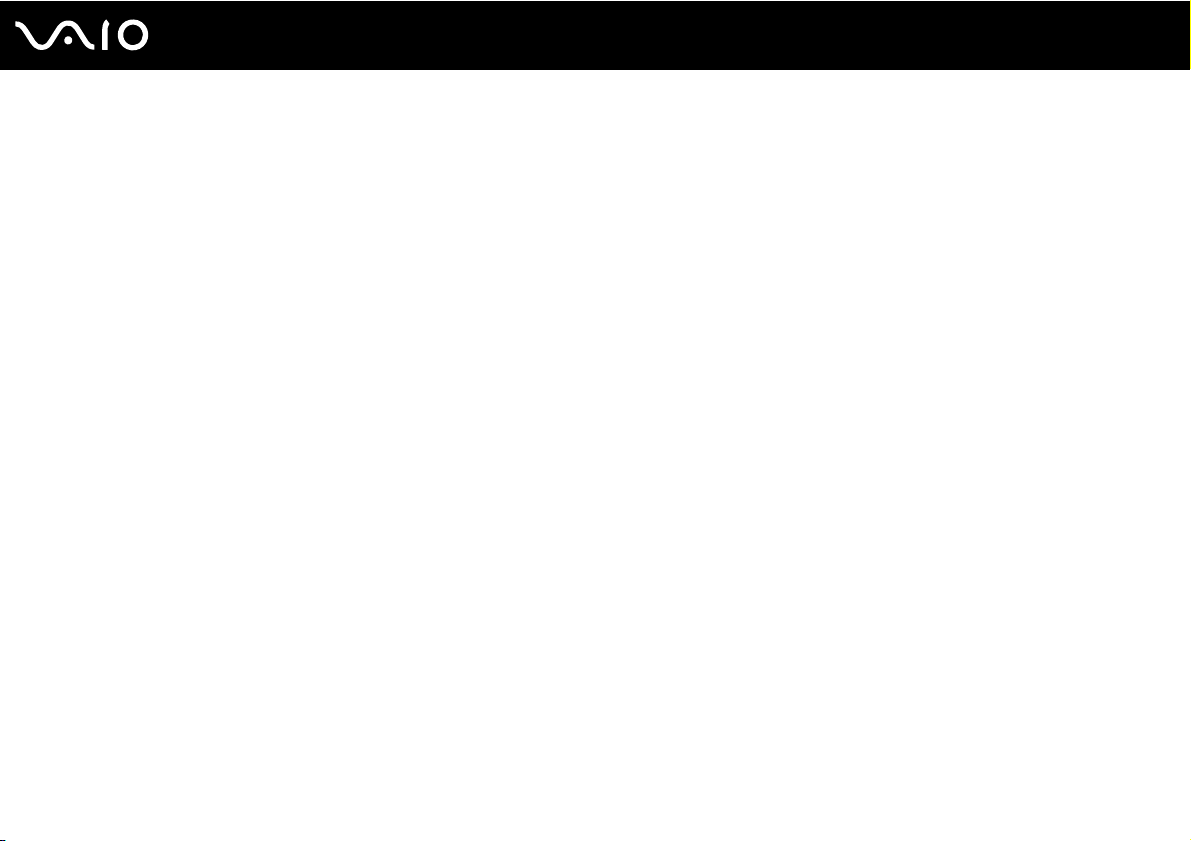
4
nN
Rozšírenie počítača VAIO ..............................................................................................................................................153
Pridávanie a odoberanie pamäte .............................................................................................................................154
Preventívne opatrenia ....................................................................................................................................................160
Zaobchádzanie s obrazovkou LCD..........................................................................................................................161
Používanie napájacieho zdroja ................................................................................................................................162
Zaobchádzanie s počítačom....................................................................................................................................163
Zaobchádzanie so vstavanou kamerou MOTION EYE............................................................................................165
Zaobchádzanie s disketami .....................................................................................................................................166
Zaobchádzanie s diskami ........................................................................................................................................167
Používanie batérie....................................................................................................................................................168
Používanie slúchadiel...............................................................................................................................................169
Zaobchádzanie s médiami Memory Stick................................................................................................................170
Zaobchádzanie s pevným diskom ...........................................................................................................................171
Aktualizácia počítača ...............................................................................................................................................172
Odstraňovanie porúch ...................................................................................................................................................173
Počítač.....................................................................................................................................................................175
Bezpečnosť systému...............................................................................................................................................182
Batéria......................................................................................................................................................................183
Vstavaná kamera MOTION EYE...............................................................................................................................185
Internet.....................................................................................................................................................................188
Sieťovanie ................................................................................................................................................................190
Technológia Bluetooth.............................................................................................................................................194
Optické disky ...........................................................................................................................................................199
Zobrazenie ...............................................................................................................................................................204
Page 5
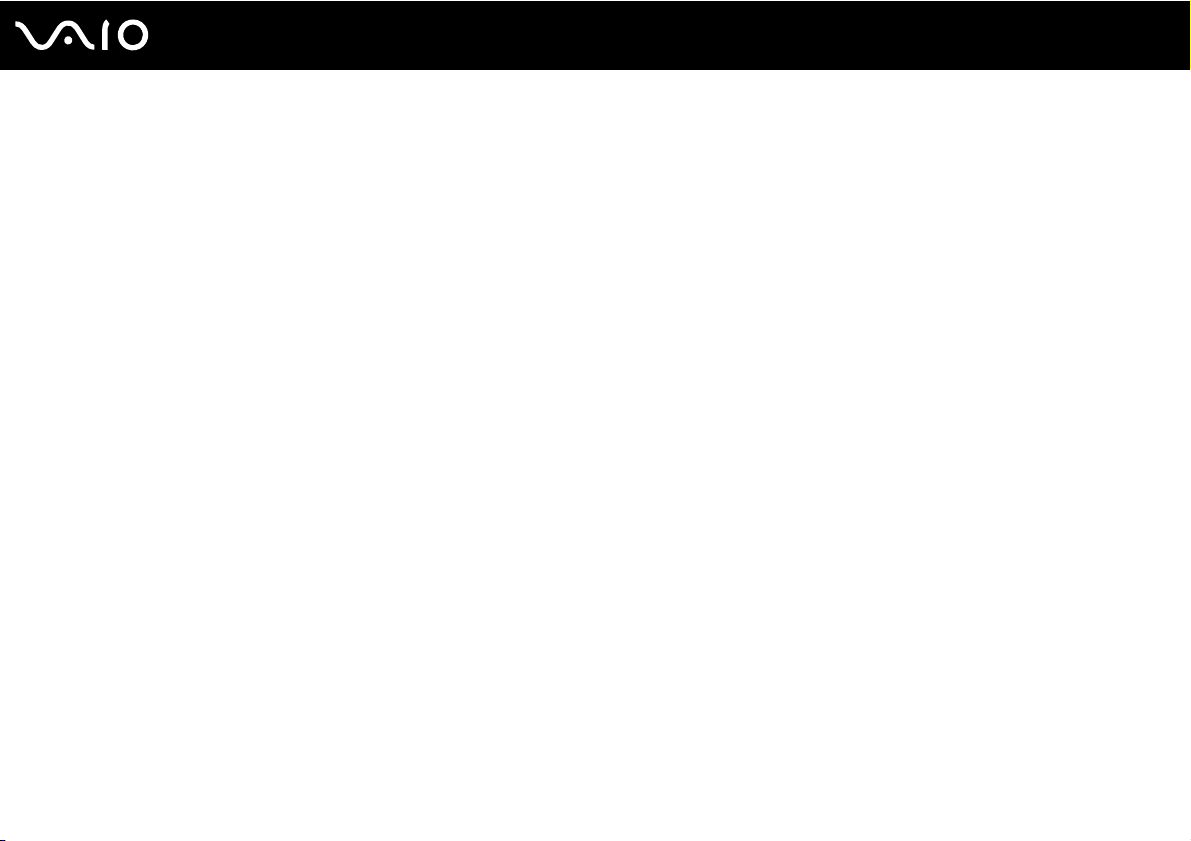
5
nN
Tlač ..........................................................................................................................................................................208
Mikrofón...................................................................................................................................................................209
Myš ..........................................................................................................................................................................210
Reproduktory ...........................................................................................................................................................211
Dotykový panel ........................................................................................................................................................212
Klávesnica................................................................................................................................................................213
Diskety .....................................................................................................................................................................214
Audio/Video .............................................................................................................................................................215
Memory Stick...........................................................................................................................................................218
Periférne zariadenia .................................................................................................................................................220
Dokovacia stanica....................................................................................................................................................221
Možnosti podpory ..........................................................................................................................................................222
Informácie o podpore Sony .....................................................................................................................................223
Elektronická podpora...............................................................................................................................................224
Obchodné značky ..........................................................................................................................................................226
Page 6
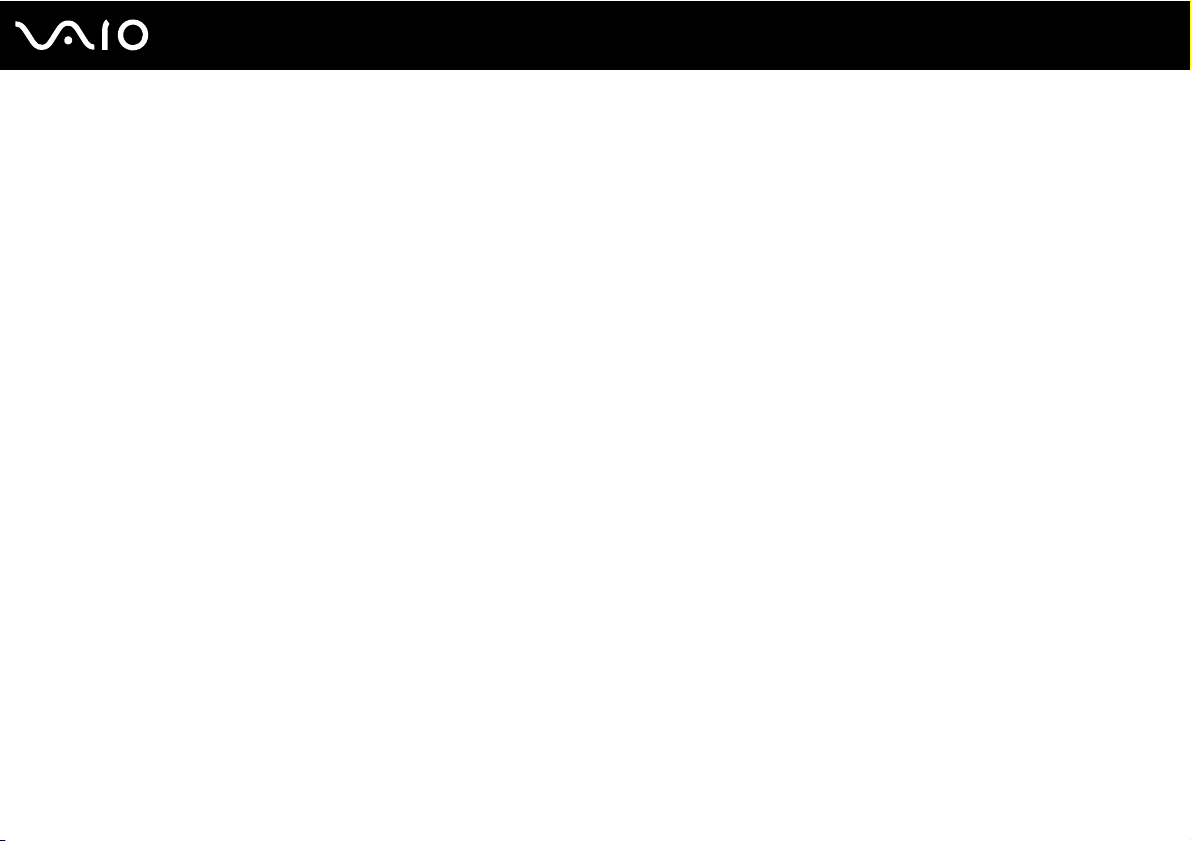
6
nN
Pred použitím
Pred použitím
Blahoželáme vám ku kúpe tohto počítača Sony VAIO®. Vitajte v elektronickej Príručke používateľa. Spoločnosť Sony
skombinovala špičkové technológie v oblasti audia, videa, výpočtovej techniky a telekomunikácií, aby vám poskytla pôžitok
z používania osobnej výpočtovej techniky na úrovni doby.
!
Vonkajšie pohľady znázornené v tejto príručke sa môžu mierne odlišovať od vášho počítača.
Page 7
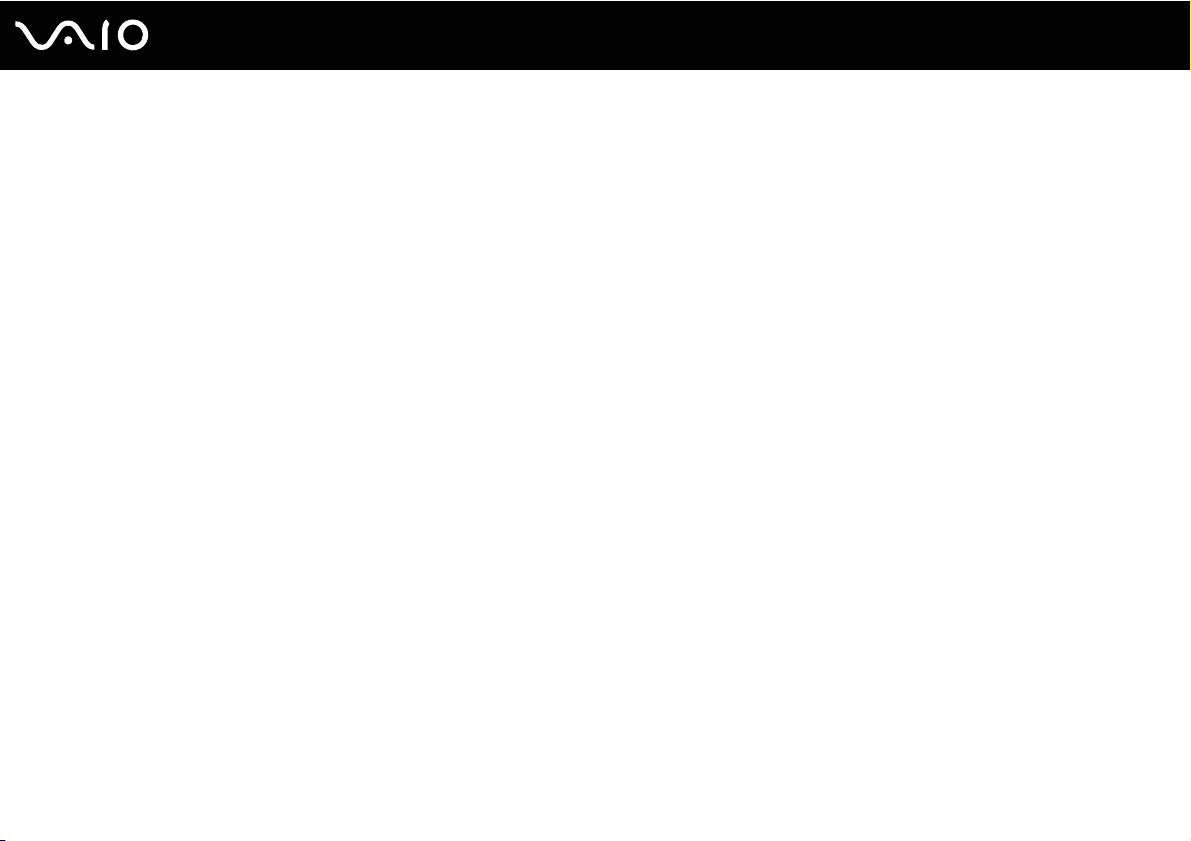
7
nN
Pred použitím
Oznámenie
© 2008 Sony Corporation. Všetky práva vyhradené.
Táto príručka a v nej popísané programové vybavenie sa nesmie, či už v celku, alebo po častiach, kopírovať, prekladať ani
prevádzať do akejkoľvek strojom čitateľnej podoby bez predchádzajúceho písomného súhlasu.
Spoločnosť Sony Corporation neposkytuje žiadne záruky a výslovne odmieta akékoľvek odvodené záruky obchodovateľnosti
či vhodnosti na konkrétny účel vo vzťahu k tejto príručke, programovému vybaveniu a informáciám v nej obsiahnutých.
V žiadnom prípade spoločnosť Sony Corporation nezodpovedá za akékoľvek súvisiace, následné ani osobitné škody, či už
založené na porušení, zmluve, alebo iných skutočnostiach, vyvstávajúce z alebo v súvislosti s touto príručkou, programovým
vybavením alebo inými tu obsiahnutými informáciami alebo ich použitím.
V príručke sa neuvádzajú označenia ™ a ®.
Sony Corporation si vyhradzuje právo kedykoľvek vykonať akékoľvek zmeny tejto príručky alebo informácií v nej obsiahnutých
bez upozornenia. Programové vybavenie tu obsiahnuté podlieha ustanoveniam samostatnej licenčnej zmluvy koncového
používateľa.
Page 8
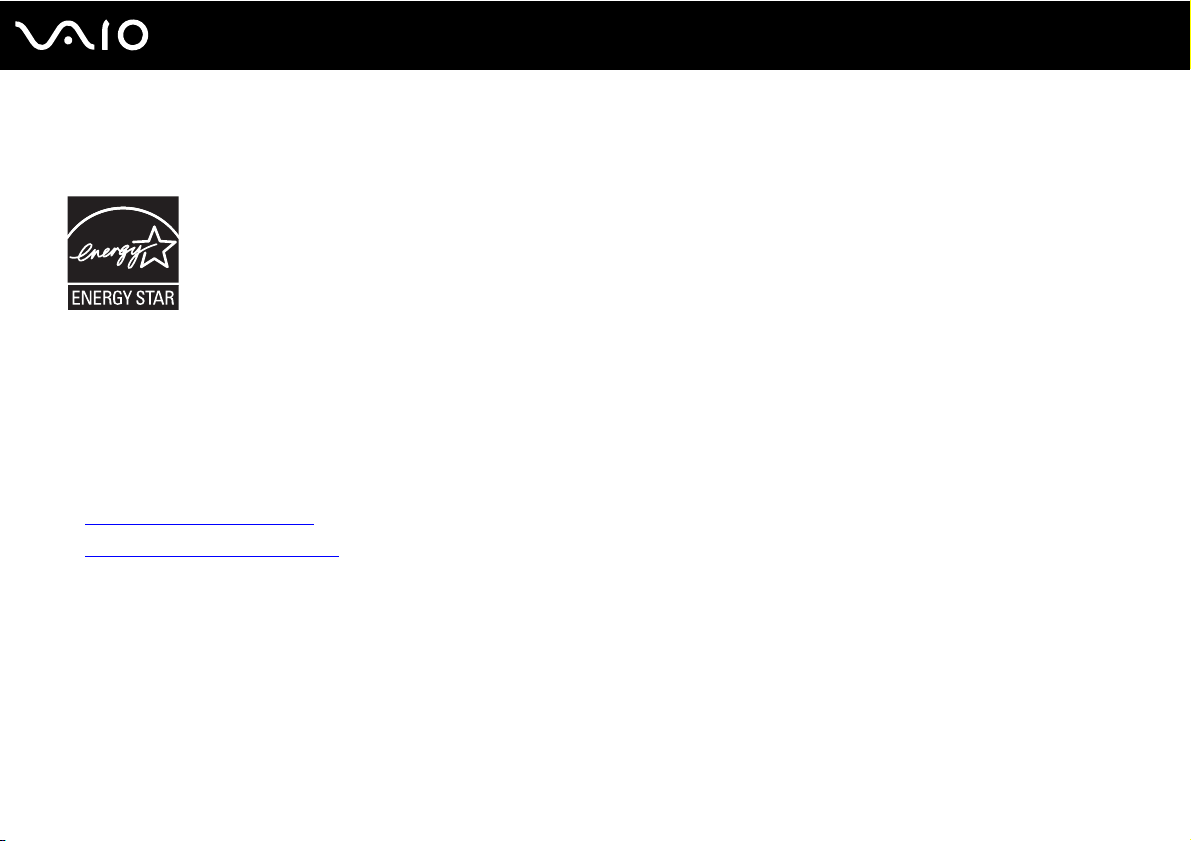
8
nN
Pred použitím
ENERGY STAR
Ako partner programu ENERGY STAR spoločnosť Sony určila, že tento výrobok spĺňa smernice programu ENERGY STAR
pre energetickú účinnosť.
Medzinárodný program ENERGY STAR pre kancelársku techniku je medzinárodným programom na podporu šetrenia energie
prostredníctvom používania počítačov a kancelárskeho vybavenia. Program podporuje vývoj a šírenie výrobkov s funkciami,
ktoré účinne znižujú spotrebu energie.
Podrobné informácie o programe ENERGY STAR nájdete na nasledujúcich webových adresách:
❑ http://www.energystar.gov
❑ http://www.eu-energystar.org
(USA)
(Európa)
Tento počítač je skonštruovaný v súlade s normami programu ENERGY STAR a dodáva sa s nasledujúcimi nastaveniami na
šetrenie energie:
❑ Podsvietenie monitora LCD sa automaticky vypne približne po 15 minútach nečinnosti.
❑ Počítač automaticky prejde do režimu spánku približne po 30 minútach nečinnosti.
Stlačením ktoréhokoľvek klávesu počítač vrátite do štandardného režimu.
Podrobné informácie o režimoch nízkej spotreby nájdete v časti Používanie režimov nízkej spotreby (strana 142).
Page 9
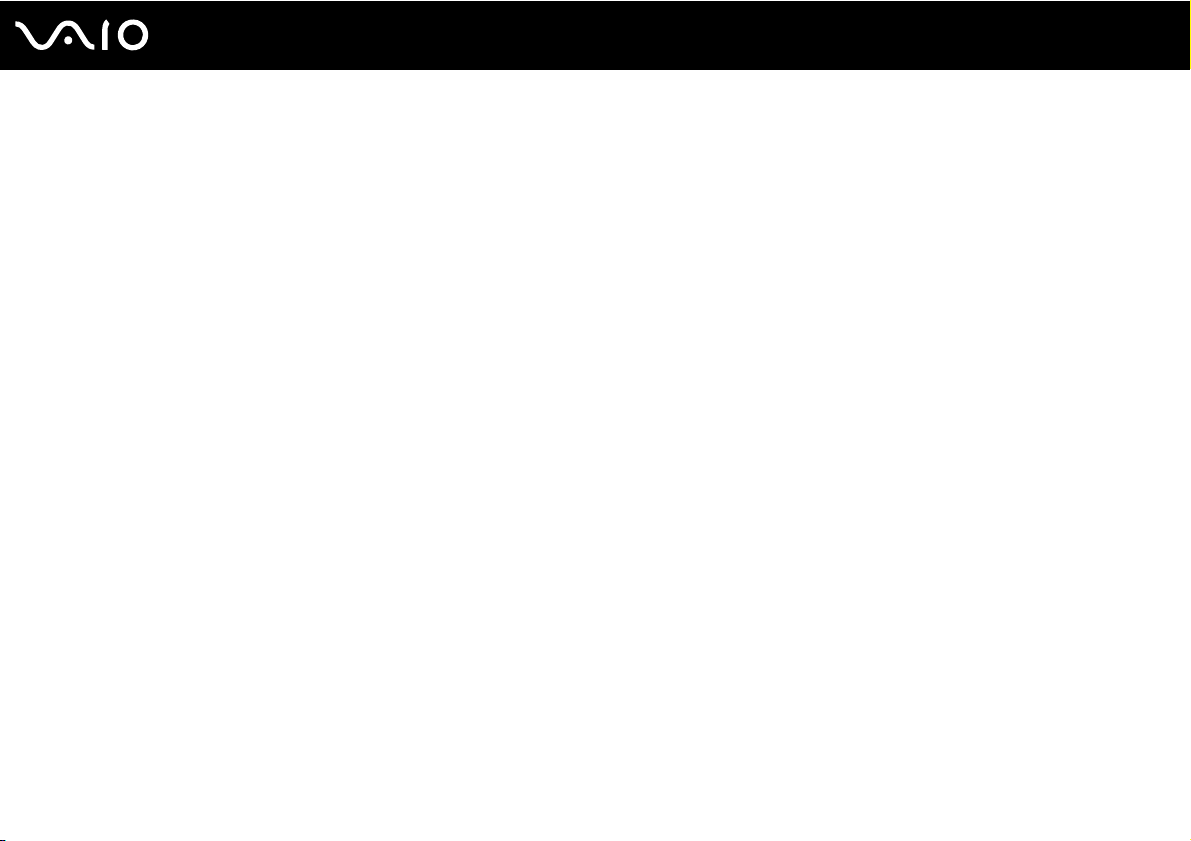
nN
Pred použitím
Dokumentácia
Dokumentácia obsahuje tlačené informácie a používateľské príručky týkajúce sa vášho počítača VAIO.
Tlačená dokumentácia
❑ Sprievodca rýchlym uvedením do prevádzky – popisuje postup rozbalenia a spustenia počítača VAIO.
❑ Sprievodca odstraňovaním porúch a obnovou – obsahuje riešenia problémov, s ktorými sa nestretnete pri bežnom
používaní.
❑ Predpisy, záruka, licenčná zmluva koncového používateľa a servisná podpora – obsahuje záručné podmienky
spoločnosti Sony, bezpečnostné predpisy, predpisy týkajúce sa modemu, bezdrôtovej siete LAN, bezdrôtovej siete WAN,
predpisy týkajúce sa pripojenia Bluetooth, licenčnú zmluvu koncového používateľa a informácie o službách podpory Sony.
9
Page 10
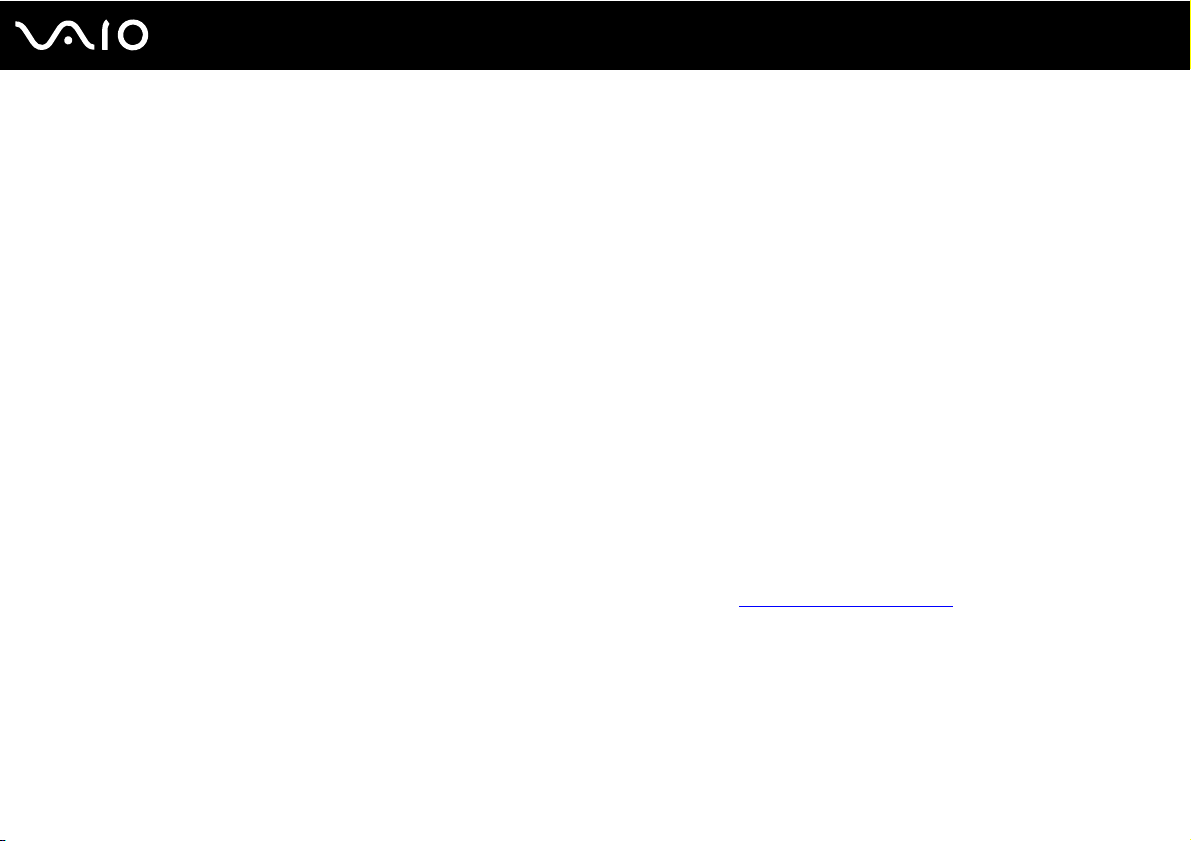
nN
Pred použitím
Netlačená dokumentácia
❑ Príručka používateľa (táto príručka) – vysvetľuje funkcie počítača. Obsahuje aj informácie o programovom vybavení
dodanom s vaším počítačom, ako aj informácie o riešení bežných problémov. Príručka používateľa sa dodáva vo formáte
PDF, ktorý sa ľahko prezerá a tlačí.
Ako si pozrieť túto elektronickú príručku:
1 Dvakrát kliknite na ikonu VAIO User Guide na pracovnej ploche.
2 Otvorte priečinok pre váš jazyk.
3 Vyberte príručku, ktorú si chcete prečítať.
Príručky používateľa môžete manuálne vyhľadať výberom položiek
jazykom.
Ak chcete kliknutím na príslušné adresy URL začínajúce znakmi http:// navštíviť webové stránky uvedené v tejto príručke, musí byť počítač pripojený na Internet.
❑ Technické údaje – technické údaje online popisujú hardvérovú a softvérovú konfiguráciu počítača VAIO.
Zobrazenie technických údajov online:
1 Pripojte sa na Internet.
2 Navštívte webovú stránku podpory spoločnosti Sony online na adrese http://www.vaio-link.com
Počítač
>
VAIO (C :)
(váš disk C) >
Documentation
>
Documentation
a otvorením priečinka s vaším
.
10
Dokumentácia k príslušenstvu dodanému s počítačom sa môže nachádzať na samostatnom disku.
Page 11
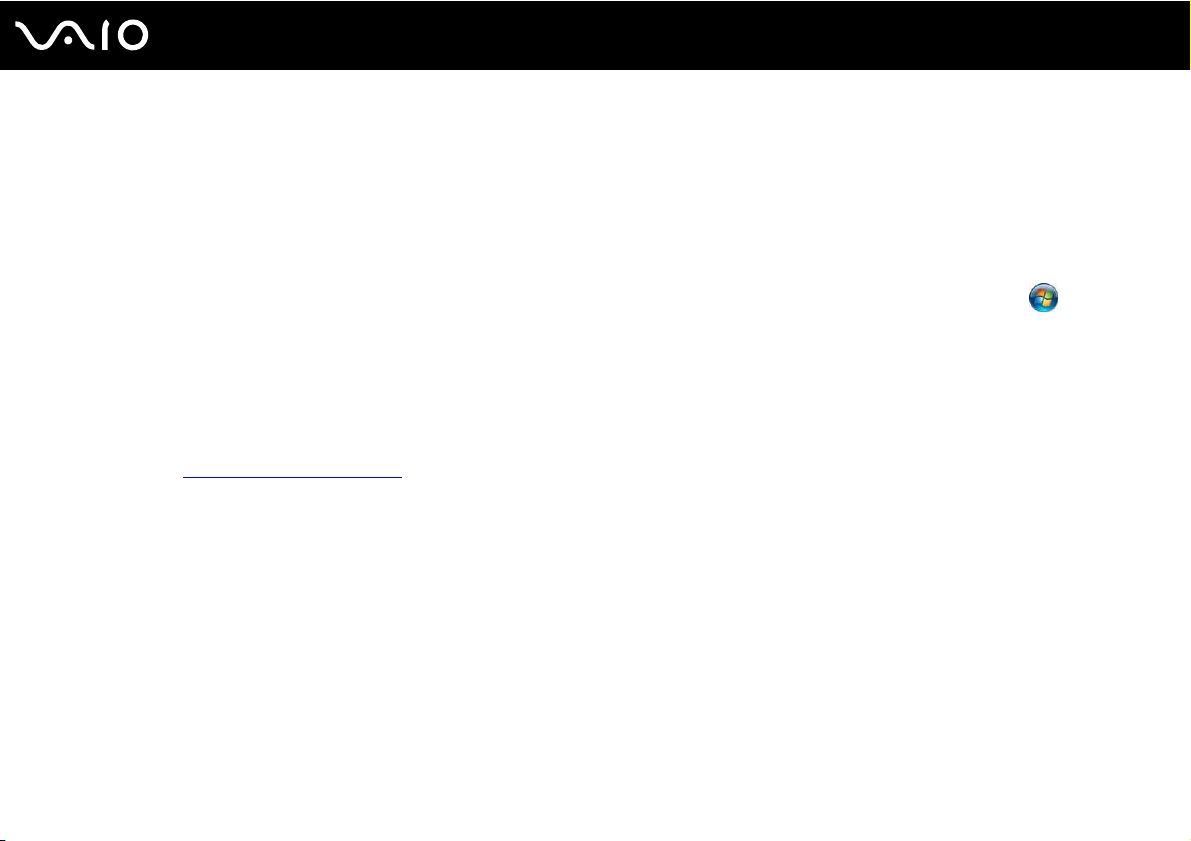
11
nN
Pred použitím
Pomoc a technická podpora pre systém Windows
Lokalita Pomoc a technická podpora pre systém Windows je komplexný zdroj praktických rád, výukových programov
a ukážok, ktoré vás naučia používať počítač.
Na prezeranie všetkých zdrojov pomoci pre systém Windows vrátane zdrojov na Internete používajte funkciu vyhľadávania,
index alebo obsah.
Ak chcete získať prístup k lokalite Pomoc a technická podpora pre systém Windows, kliknite na tlačidlo Štart a potom
na položku Pomoc a technická podpora. Prípadne stlačením a podržaním klávesu Microsoft Windows a následným stlačením
klávesu F1 prejdite do lokality Pomoc a technická podpora pre systém Windows.
Ďalšie zdroje
❑ Podrobné informácie o funkciách a odstraňovaní porúch nájdete v súboroch Pomocníka k používanému softvéru.
❑ Na adrese http://www.club-vaio.com
nájdete elektronické výukové programy pre svoj obľúbený softvér VAIO.
Page 12
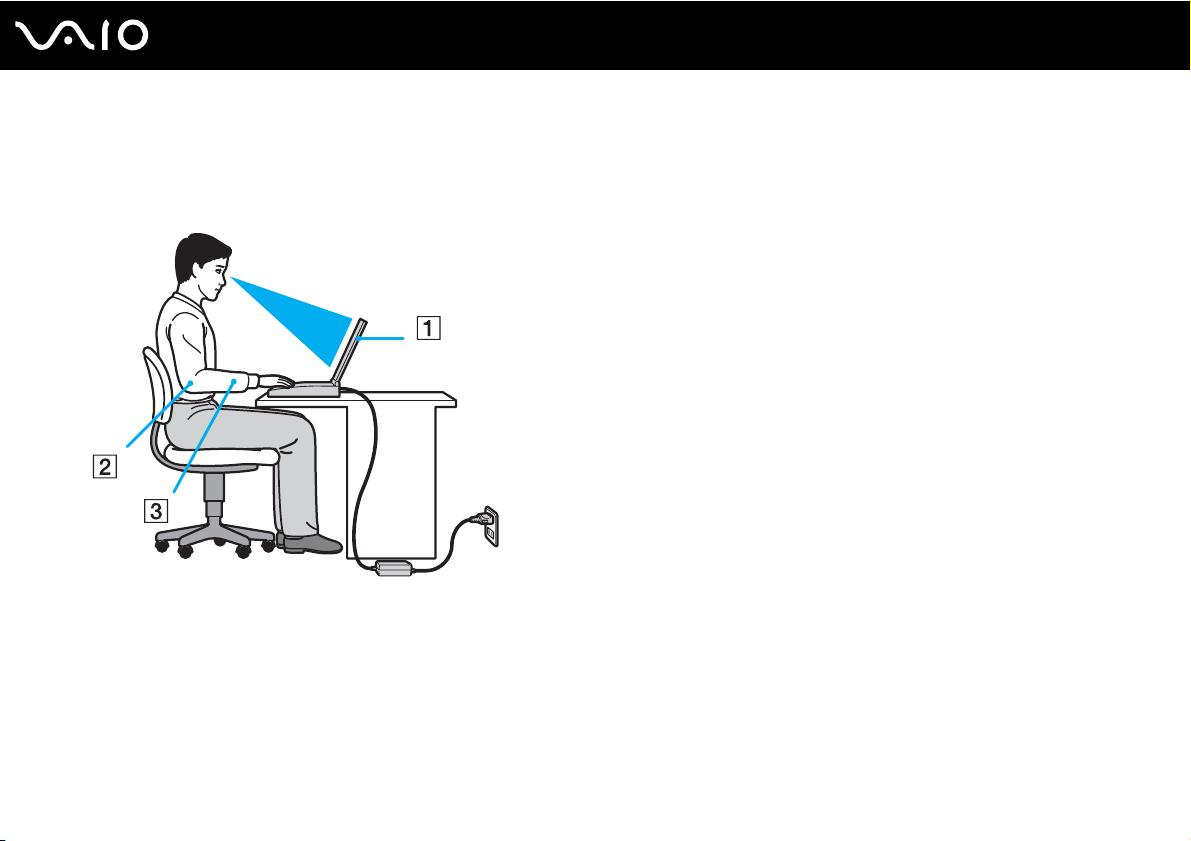
12
nN
Pred použitím
Ergonomické zretele
Počítač budete používať ako prenosné zariadenie v rôznych prostrediach. Kedykoľvek je to možné, mali by ste brať do úvahy
nasledujúce ergonomické zretele v stacionárnom aj prenosnom prostredí:
❑ Umiestnenie počítača – počítač umiestnite priamo pred seba (1). Pri používaní klávesnice, dotykového panelu alebo
externej myši držte predlaktia vo vodorovnej polohe (2) so zápästiami v neutrálnej pohodlnej polohe (3). Ramená nechajte
prirodzene visieť. Pri používaní počítača si doprajte časté prestávky. Nadmerné používanie počítača môže namáhať zrak,
svaly alebo šľachy.
❑ Nábytok a držanie tela – seďte na stoličke s dobrým zadným operadlom. Výšku stoličky nastavte tak, aby vaše chodidlá
spočívali rovno na podlahe. Opierka na nohy vám môže zabezpečiť lepšie pohodlie. Seďte uvoľnene vo vzpriamenej polohe
a vyhýbajte sa hrbeniu alebo nakláňaniu dozadu.
Page 13
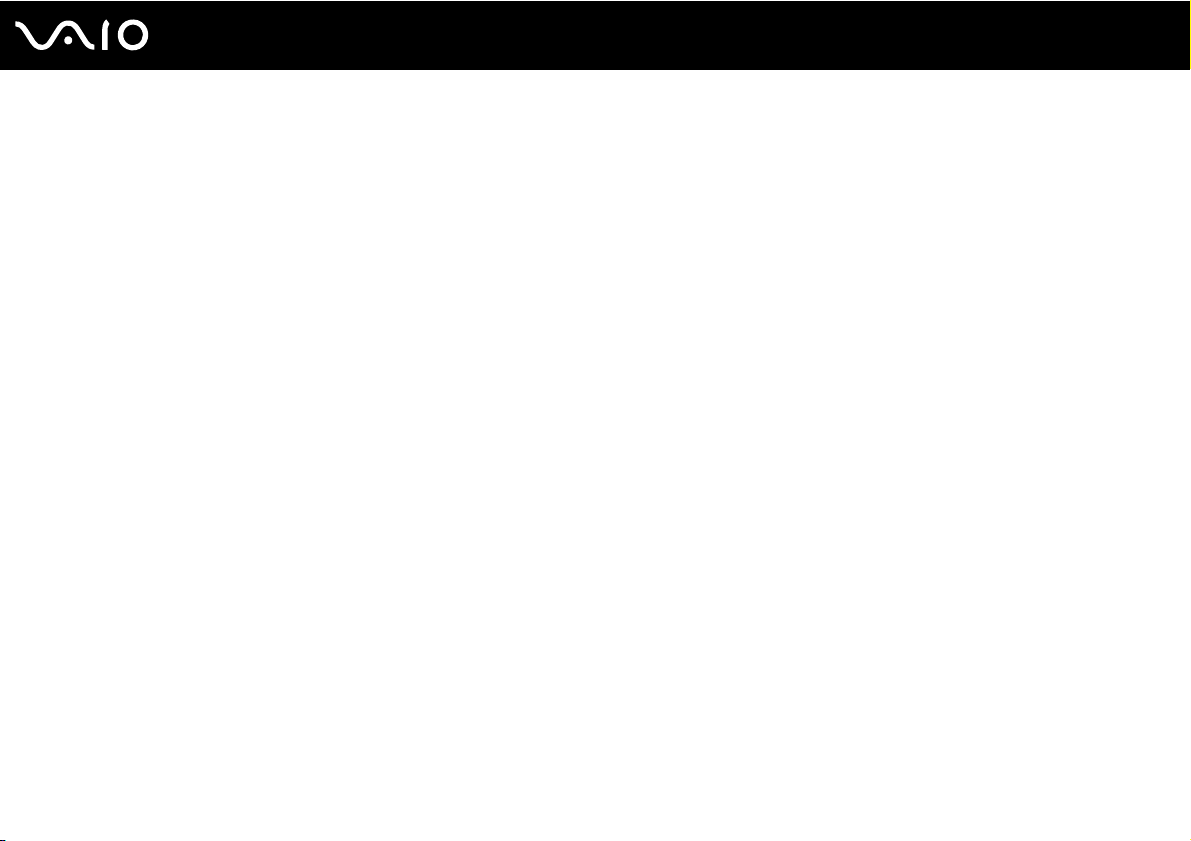
13
nN
Pred použitím
❑ Pozorovací uhol displeja počítača – pomocou funkcie naklonenia nájdite najlepšiu polohu displeja. Namáhanie zraku
a únava svalov sa dá znížiť nastavením displeja do vhodnej polohy. Nastavte aj úroveň jasu displeja.
❑ Osvetlenie – vyberte také miesto, kde okná a svetlá nespôsobujú odrazy na displeji. Použite nepriame osvetlenie, aby
ste sa vyhli žiariacim škvrnám na displeji. Vhodné osvetlenie zvyšuje vaše pohodlie a zlepšuje efektívnosť práce.
❑ Umiestnenie externého displeja – pri používaní externého displeja ho umiestnite do pohodlnej pozorovacej vzdialenosti.
Zabezpečte, aby pri sedení pred monitorom obrazovka bola na úrovni očí alebo mierne pod ich úrovňou.
Page 14
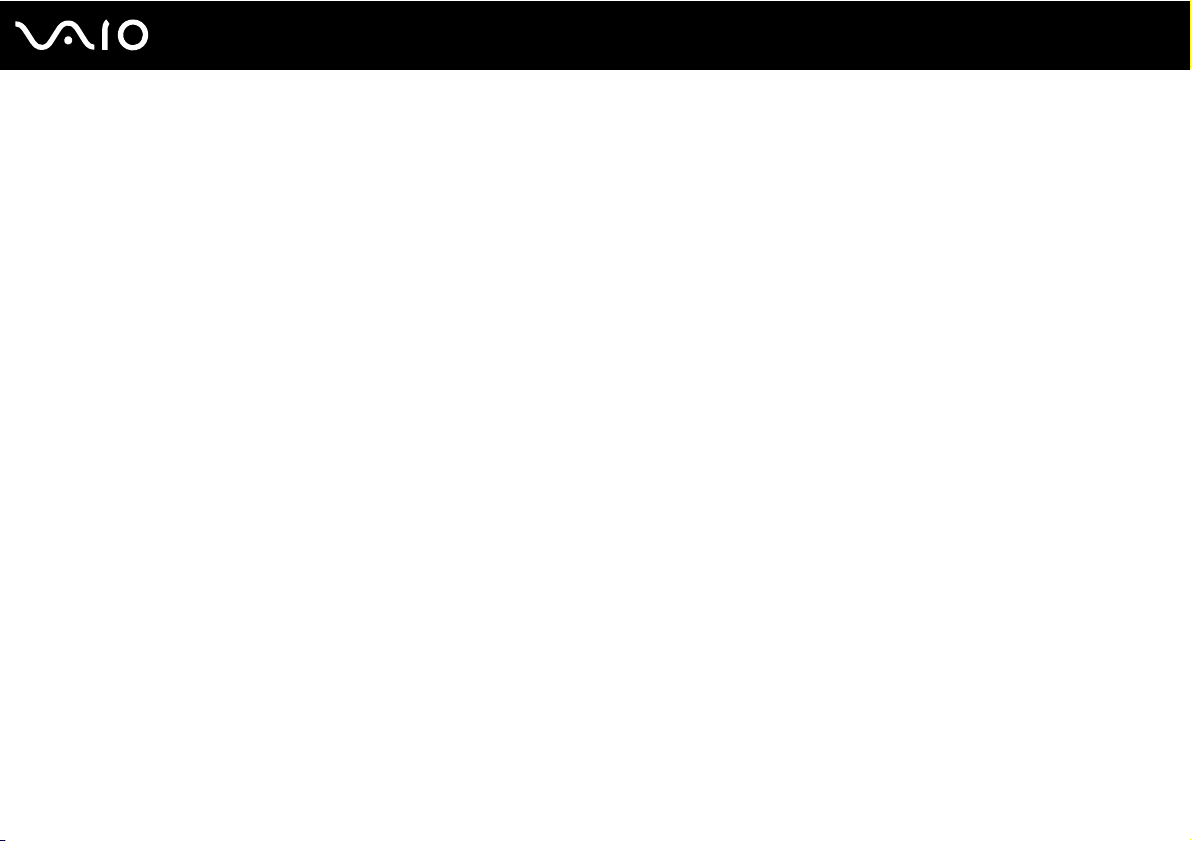
Začíname
Táto kapitola popisuje, ako začať používať váš počítač VAIO.
❑ Umiestnenie ovládacích prvkov a zásuviek (strana 15)
❑ Informácie o indikátoroch (strana 21)
❑ Pripojenie napájacieho zdroja (strana 23)
❑ Používanie batérie (strana 24)
❑ Bezpečné vypnutie počítača (strana 31)
14
nN
Začíname
Page 15
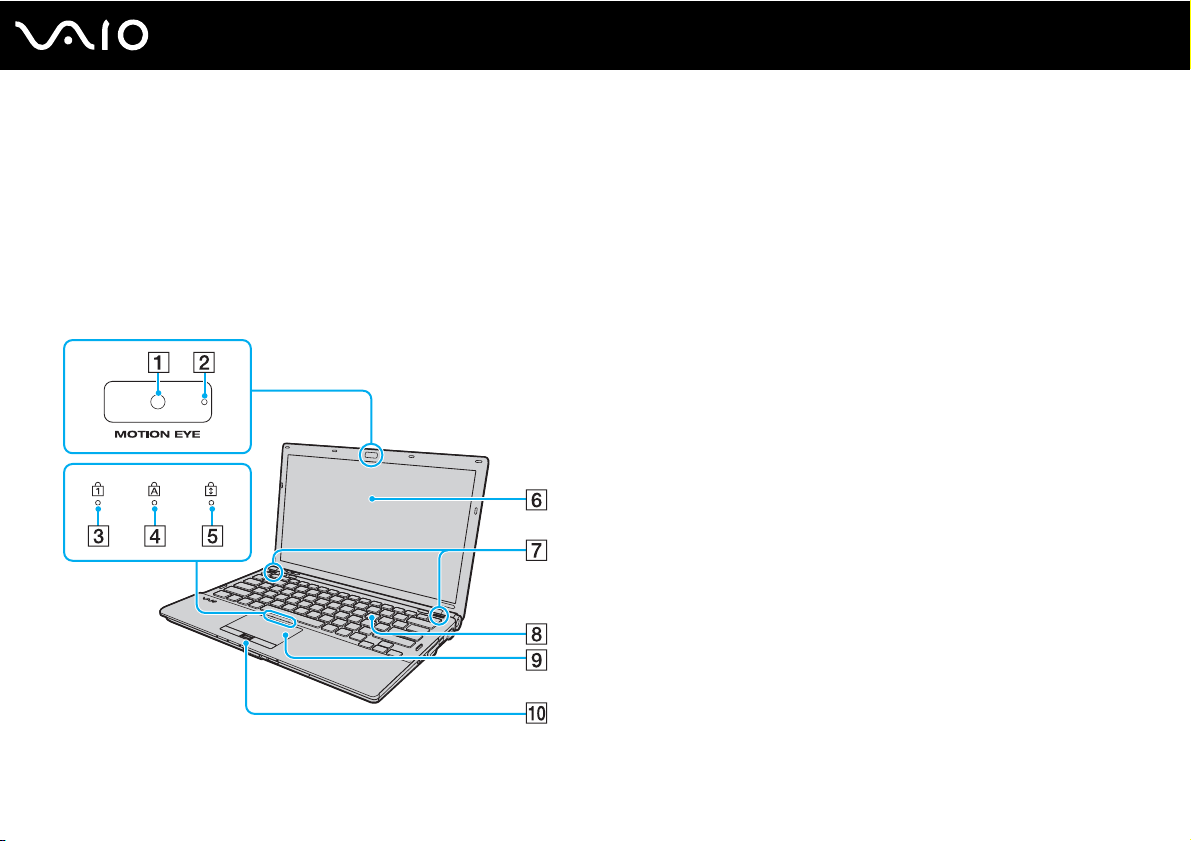
Umiestnenie ovládacích prvkov a zásuviek
Venujte chvíľu identifikovaniu ovládacích prvkov a zásuviek, ktoré sú znázornené na nasledujúcich stranách.
!
Vzhľad vášho počítača sa môže líšiť od vzhľadu počítača znázorneného v príručke z dôvodu rozdielov v špecifikáciách. Vzhľad sa môže líšiť aj v závislosti od danej
krajiny alebo zemepisnej oblasti.
Predná strana
A Vstavaná kamera MOTION EYE (strana 37)
B Indikátor vstavanej kamery MOTION EYE (strana 21)
C Indikátor Num lock (strana 21)
D Indikátor Caps lock (strana 21)
E Indikátor Scroll lock (strana 21)
F Obrazovka LCD (strana 161)
G Vstavané reproduktory (stereo)
H Klávesnica (strana 33)
I Dotykový panel (strana 35)
J Snímač odtlačkov prstov
* Iba vybrané modely.
*
(strana 122)
15
nN
Začíname
Page 16
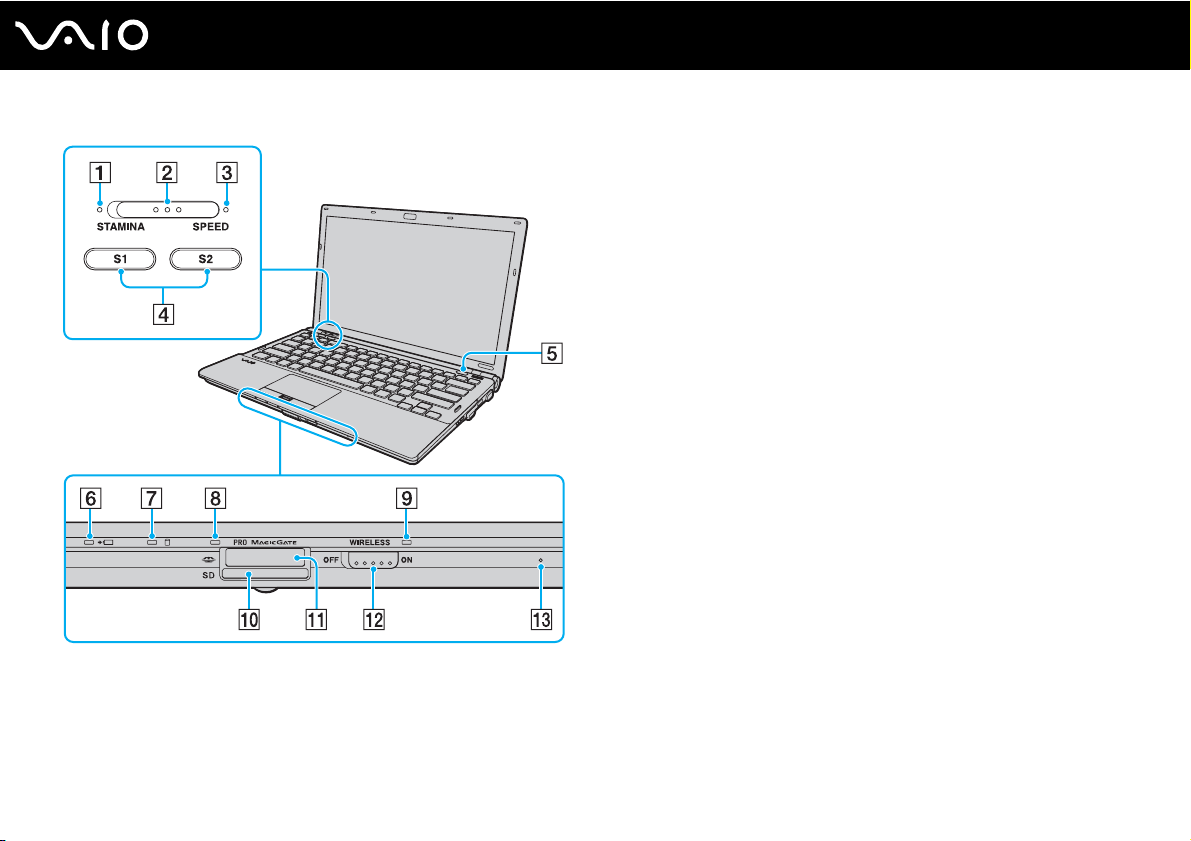
Indikátor režimu STAMINA (strana 21)
A
B Prepínač výkonu (strana 109)
C Indikátor režimu SPEED (strana 21)
D Tlačidlá S1/S2 (strana 36)
E Tlačidlo na vysunutie disku (strana 36)
F Indikátor nabíjania (strana 21)
G Indikátor aktivity pevného disku
*1
alebo optickej jednotky
(strana 21)
H Indikátor prístupu k médiu (strana 21)
I Indikátor WIRELESS (strana 21)
J Zásuvka na pamäťovú kartu SD (strana 58)
K Zásuvka na médium Memory Stick
*2
(strana 52)
L Vypínač WIRELESS (strana 62)
M Vstavaný mikrofón (monofónny)
*1
Konfigurácia úložných zariadení niektorých modelov počítačov môže zahŕňať vstavané
úložné zariadenie s pamä
údajoch online.
*2
Počítač podporuje médiá Memory Stick štandardnej aj dvojitej veľkosti.
ť
ou flash. Informácie o konfigurácii nájdete v technických
16
nN
Začíname
Page 17
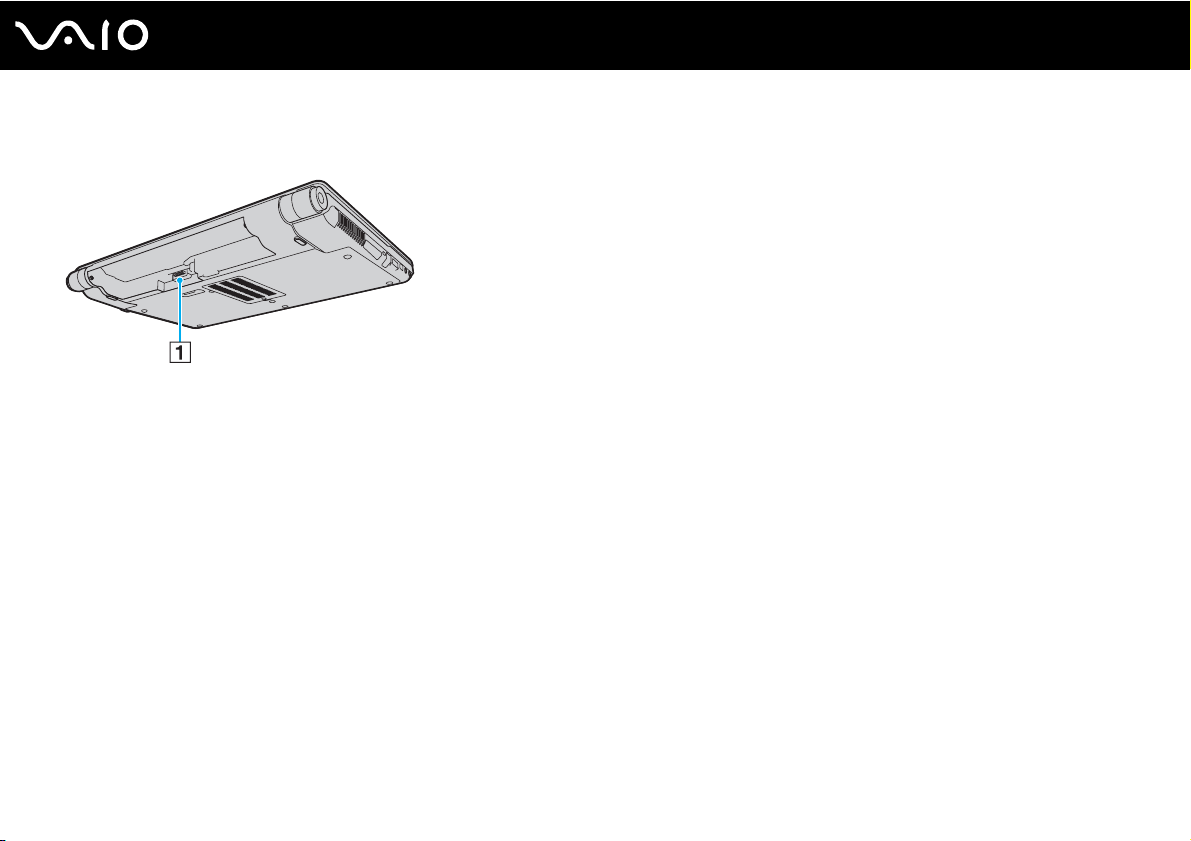
Zadná strana
A Zásuvka na pripojenie batérie (strana 24)
17
nN
Začíname
Page 18
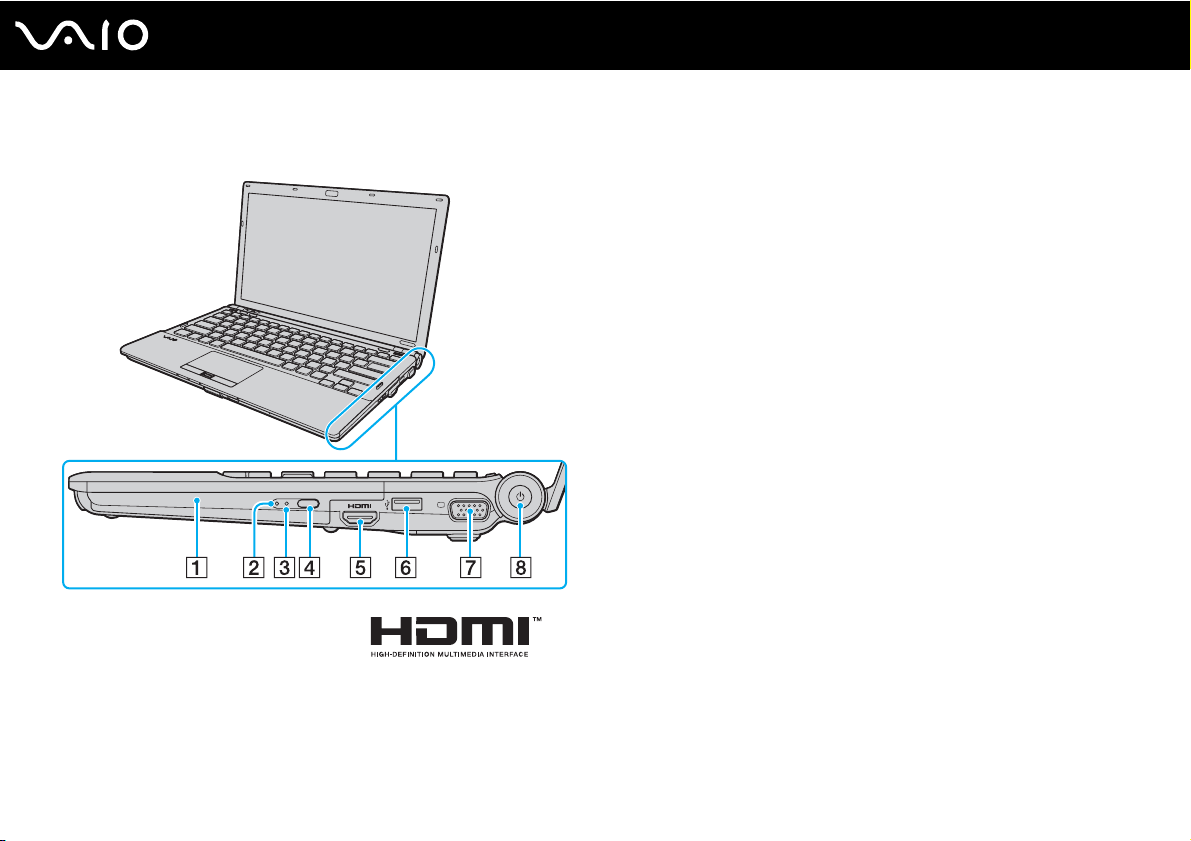
Pravá strana
A Optická jednotka (strana 40)
B Indikátor optickej jednotky (strana 21)
C Otvor na manuálne vysunutie disku (strana 199)
D Náhradné tlačidlo na vysunutie disku (strana 40)
E Zásuvka HDMI
F Zásuvka Hi-Speed USB (USB 2.0)
G Zásuvka na monitor
*1
(strana 89)
*3
(strana 86)
*2
(strana 100)
H Vypínač/indikátor napájania (strana 21)
*1
K dispozícii iba vtedy, keď je počítač v režime SPEED.
*2
Podporuje vysokú/plnú/nízku rýchlosť.
*3
Nedostupné, keď je počítač pripojený k dokovacej stanici.
18
nN
Začíname
Page 19
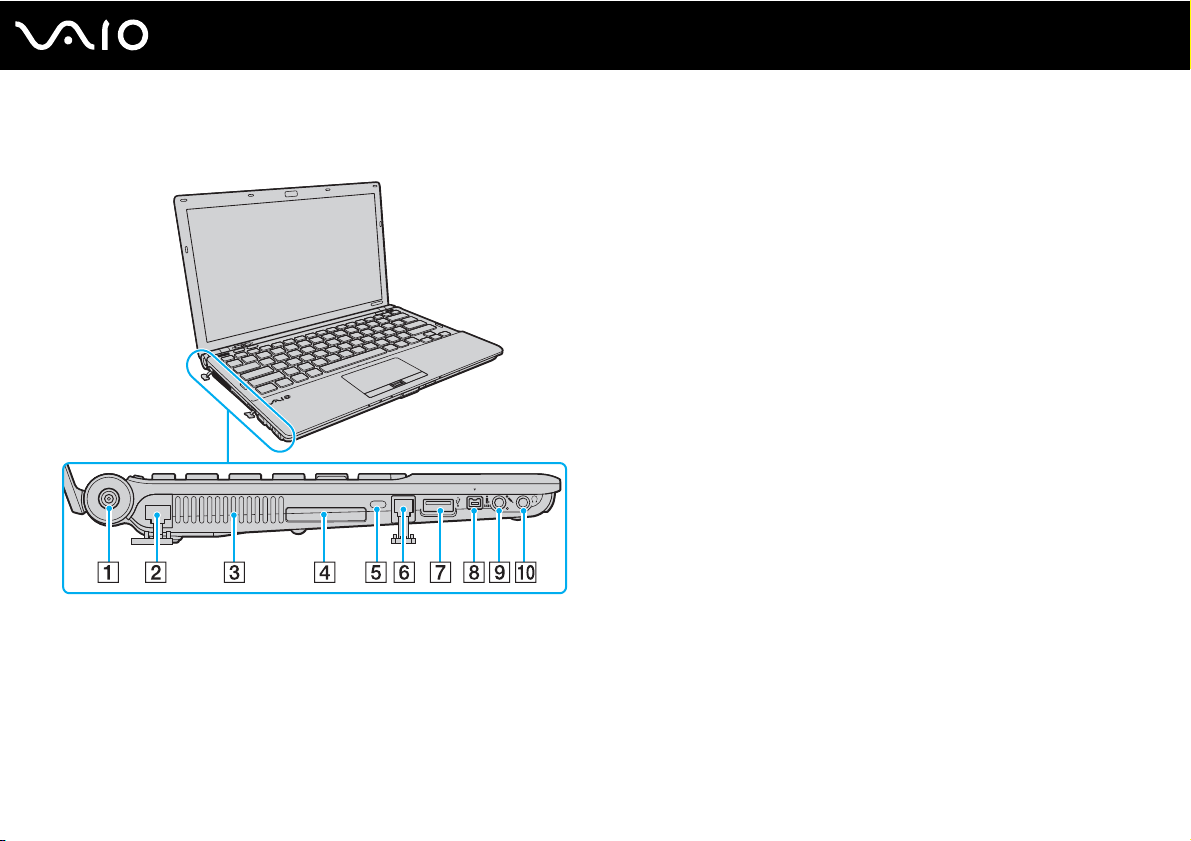
Ľavá strana
A Zásuvka DC IN (strana 23)
B Sieťová zásuvka (Ethernet) (strana 106)
C Vetrací otvor
D Zásuvka ExpressCard/34
(strana 49)
E Bezpečnostná štrbina
F Zásuvka modemu (strana 61)
G Zásuvka Hi-Speed USB (USB 2.0)
*
(strana 100)
H 4-kolíková zásuvka i.LINK (S400) (strana 104)
I Konektor mikrofónu (strana 99)
J Konektor slúchadiel (strana 84)
* Podporuje vysokú/plnú/nízku rýchlosť.
19
nN
Začíname
Page 20
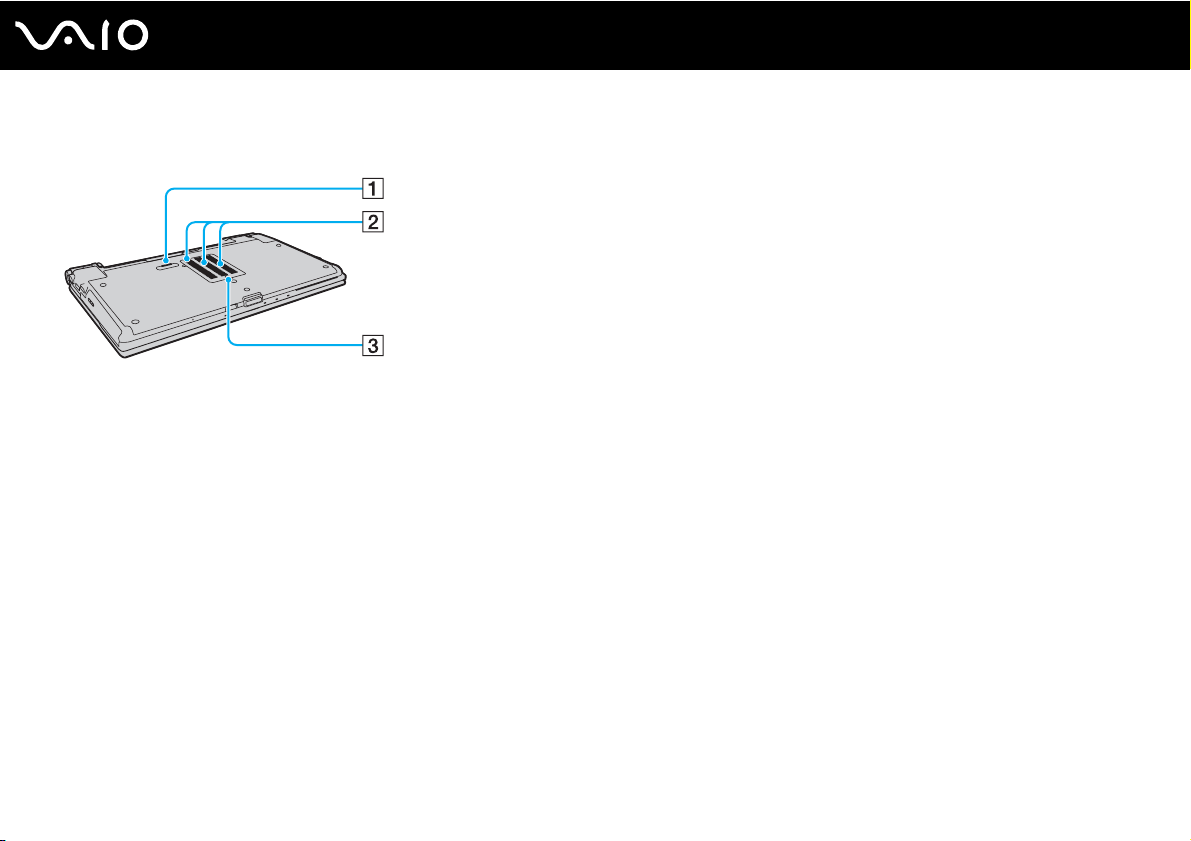
Spodná strana
A Zásuvka dokovacej stanice (strana 78)
B Vetracie otvory
C Kryt priestoru s pamäťovými modulmi (strana 154)
20
nN
Začíname
Page 21
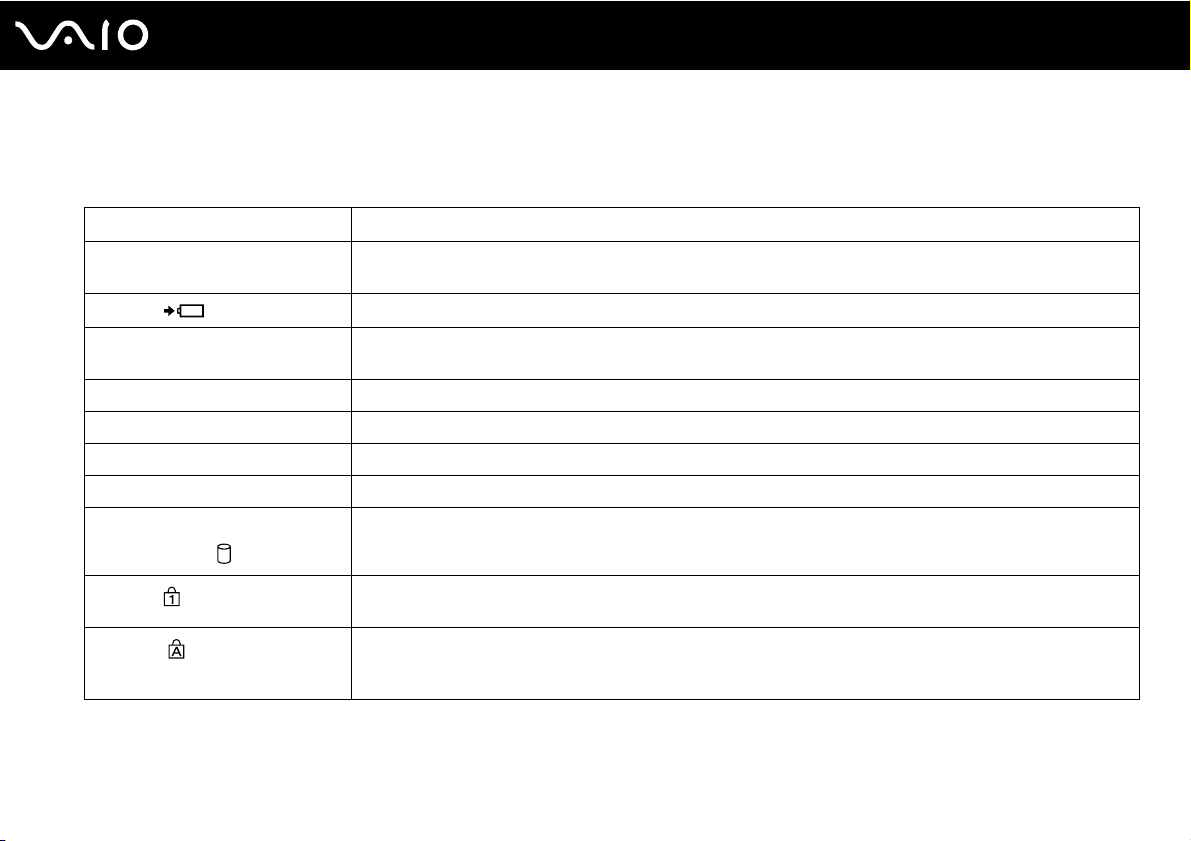
Informácie o indikátoroch
Počítač je vybavený nasledujúcimi indikátormi.
Indikátor Funkcie
Napájanie 1 Keď je počítač zapnutý, indikátor svieti na zeleno. Keď je počítač v režime spánku, pomaly bliká na oranžovo.
Keď je počítač vypnutý alebo v režime dlhodobého spánku, nesvieti.
Nabíjanie
Prístup k médiu Svieti počas čítania dát z pamäťovej karty alebo zápisu dát na pamäťovú kartu. (Keď tento indikátor svieti,
Vstavaná kamera MOTION EYE Rozsvieti sa, keď sa kamera MOTION EYE používa.
Režim STAMINA Rozsvieti sa, keď je počítač v režime STAMINA na šetrenie batérie.
Režim SPEED Rozsvieti sa, keď je počítač v režime SPEED na poskytnutie vyššieho výkonu.
Optická jednotka Svieti, kým jednotka číta alebo zapisuje údaje. Keď indikátor nesvieti, médiá v optickej jednotke sa nepoužívajú.
Pevný disk
Optická jednotka
Num lock
Caps lock
*
/
Svieti, keď sa batéria nabíja. Ďalšie informácie nájdete v časti Nabíjanie batérie (strana 27).
neuvádzajte počítač do režimu spánku ani ho nevypínajte.) Keď indikátor nesvieti, pamäťová karta sa nepoužíva.
Svieti, kým jednotka číta alebo zapisuje údaje. Keď indikátor svieti, neuvádzajte počítač do režimu spánku ani
ho nevypínajte.
Stlačením klávesu Num Lk sa aktivuje numerická klávesnica. Ďalším stlačením klávesu sa numerická
klávesnica deaktivuje. Keď indikátor nesvieti, numerická klávesnica nie je aktívna.
Po stlačení klávesu Caps Lock budete písať veľké písmená. Keď tento indikátor svieti a stlačíte kláves Shift,
budete písať malé písmená. Ďalším stlačením klávesu sa indikátor vypne. Po zhasnutí indikátora Caps lock sa
obnoví normálne písanie.
21
nN
Začíname
Page 22
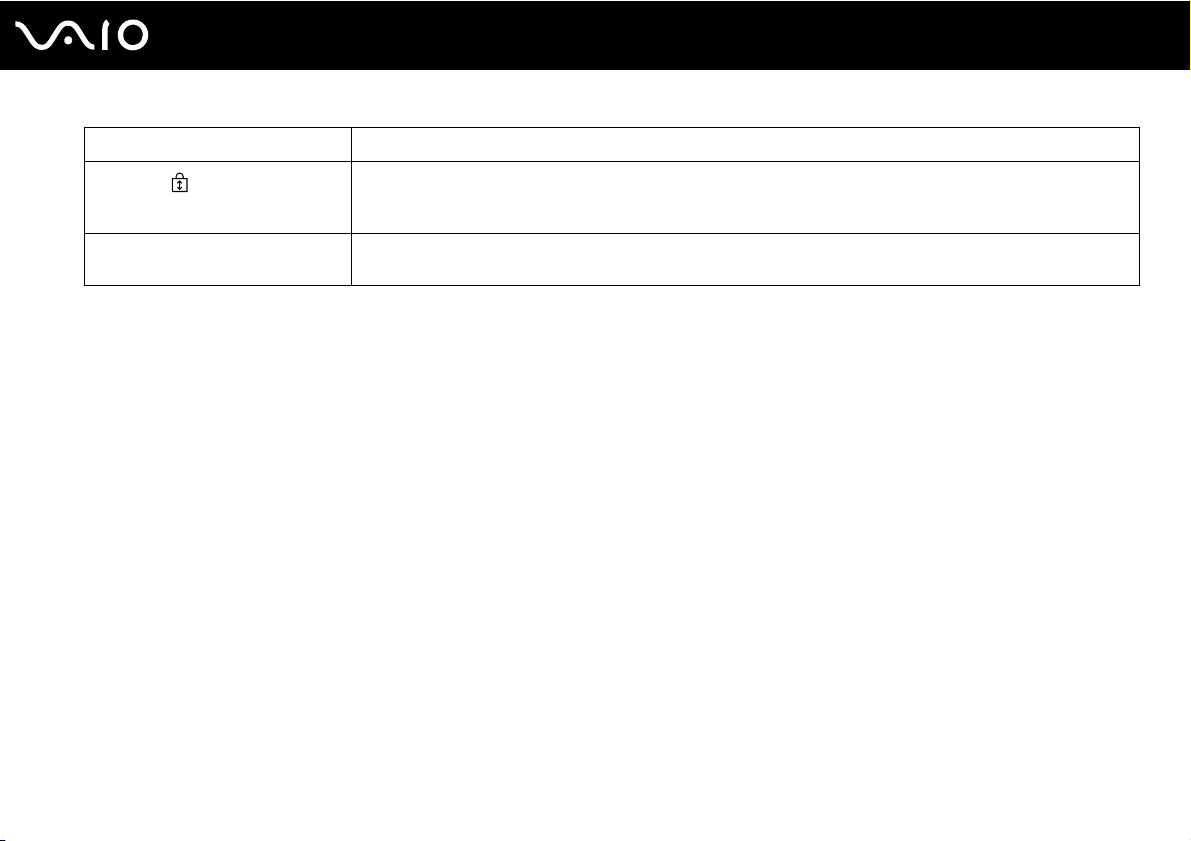
Indikátor Funkcie
Scroll lock
WIRELESS Rozsvieti sa po zapnutí spínača WIRELESS za predpokladu, že v okne VAIO Smart Network je aktivovaná
* Konfigurácia úložných zariadení niektorých modelov počítačov môže zahŕňať vstavané úložné zariadenie s pamäťou flash. Informácie o konfigurácii nájdete v technických údajoch online.
Stlačením klávesu Scr Lk zmeníte spôsob, akým sa posúva zobrazenie na displeji. Po zhasnutí indikátora Scroll
lock sa obnoví normálne posúvanie. Funkcia klávesu Scr Lk sa mení v závislosti od programu, ktorý používate.
Nefunguje so všetkými programami.
jedna alebo niekoľko možností.
22
nN
Začíname
Page 23

23
nN
Začíname
Pripojenie napájacieho zdroja
Ako napájací zdroj pre počítač možno použiť sieťový adaptér alebo nabíjateľnú batériu.
Používanie sieťového adaptéra
Používajte iba sieťový adaptér dodaný s počítačom.
Ako používať sieťový adaptér
1 Jeden koniec sieťovej šnúry (1) zapojte do sieťového adaptéra (3).
2 Druhý koniec sieťovej šnúry zapojte do sieťovej zásuvky (2).
3 Kábel pripojený k sieťovému adaptéru (3) zapojte do zásuvky DC IN (4) na počítači alebo na voliteľnej dokovacej stanici.
!
Tvar konektoru DC In sa líši v závislosti od sieťového adaptéra.
Na úplné odpojenie počítača od sieťového napájania vytiahnite sieťový adaptér zo sieťovej zásuvky.
Zabezpečte, aby sie
ľ
Ak zamýš
Tento režim nízkej spotreby šetrí čas pri vypnutí počítača a následnom obnovení jeho činnosti.
ate počítač nepoužívať dlhšiu dobu, uveďte ho do režimu dlhodobého spánku. Pozrite si časť
ť
ová zásuvka bola dobre prístupná.
Používanie režimu dlhodobého spánku (strana 145)
.
Page 24
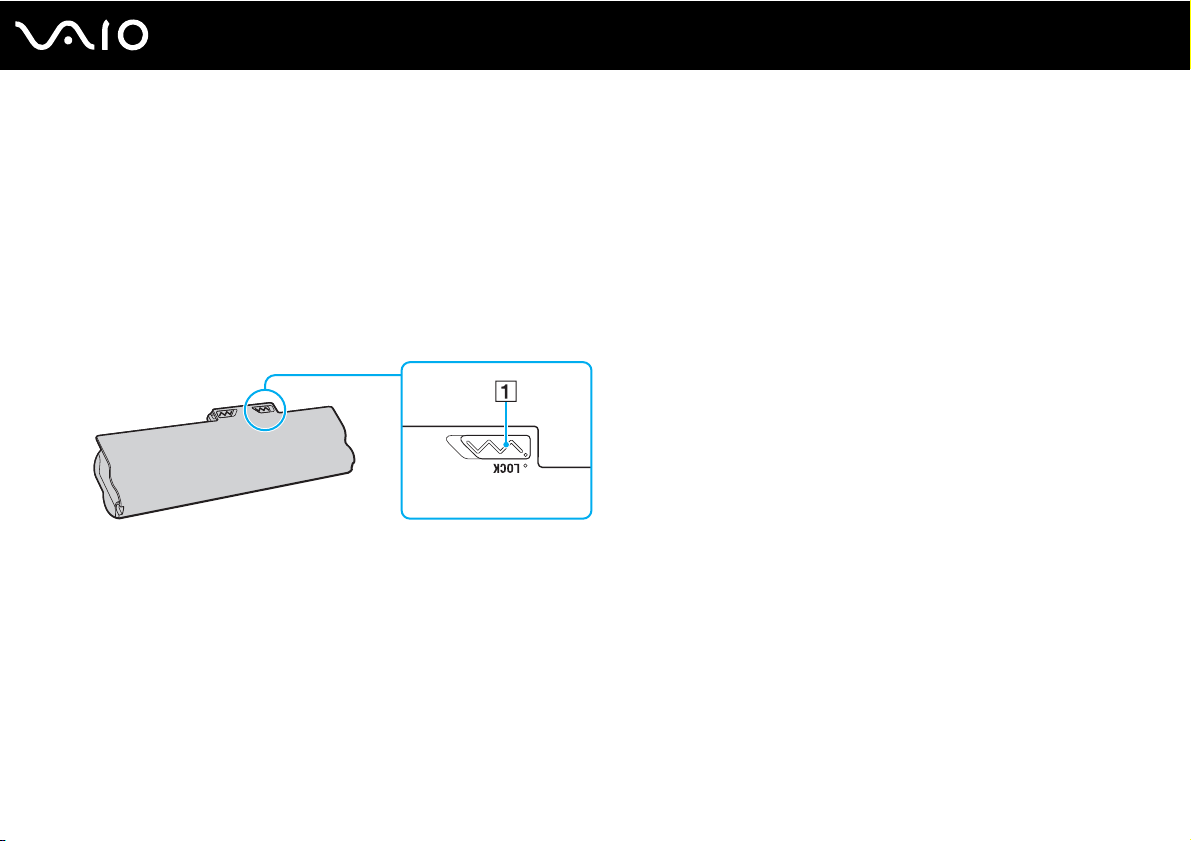
Používanie batérie
Batéria dodaná s počítačom nie je v momente dodávky úplne nabitá.
Vloženie batérie
Ako vložiť batériu
1 Počítač vypnite a zatvorte veko s obrazovkou LCD.
2 Poistku batérie LOCK (1) posuňte smerom dovnútra.
24
nN
Začíname
Page 25
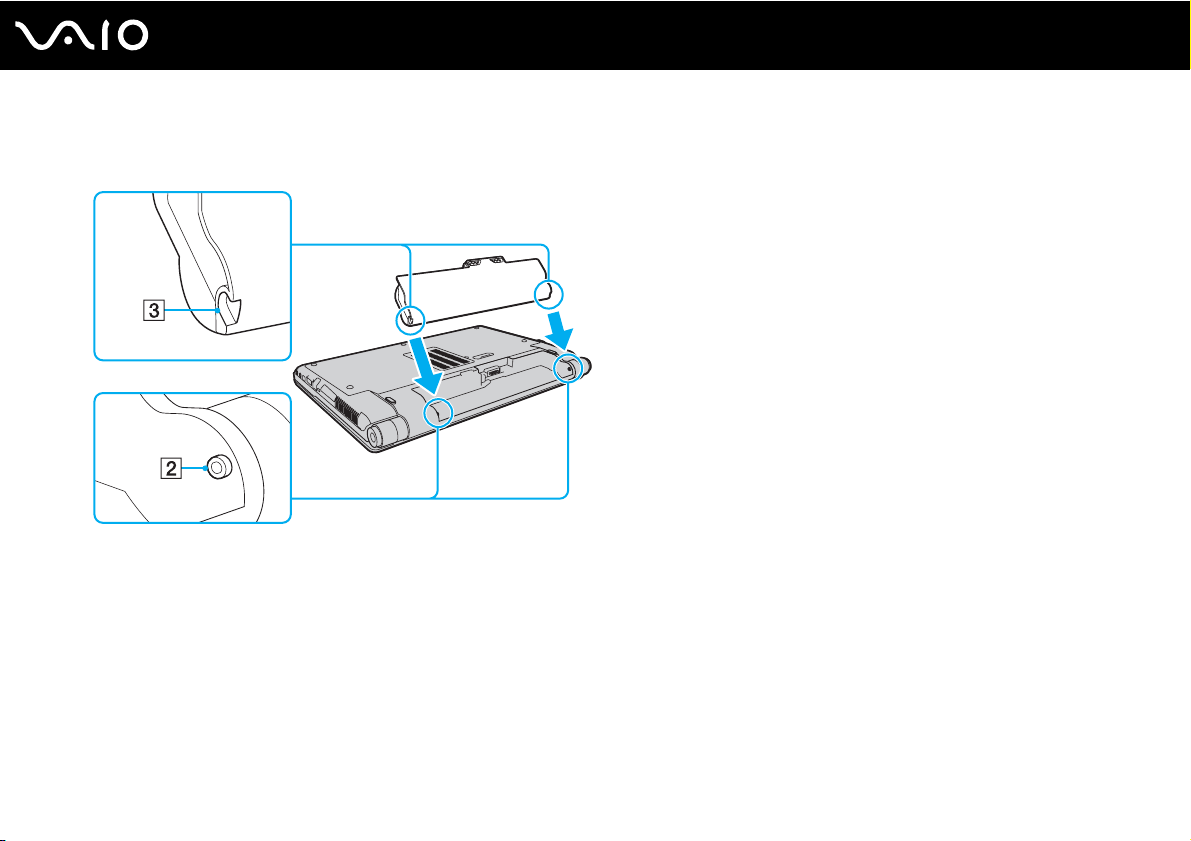
25
nN
Začíname
3 Batériu šikmo zasuňte do šachty tak, aby výstupky (2) na každej strane šachty zapadli do výrezov tvaru U (3) na každej
strane batérie.
Page 26
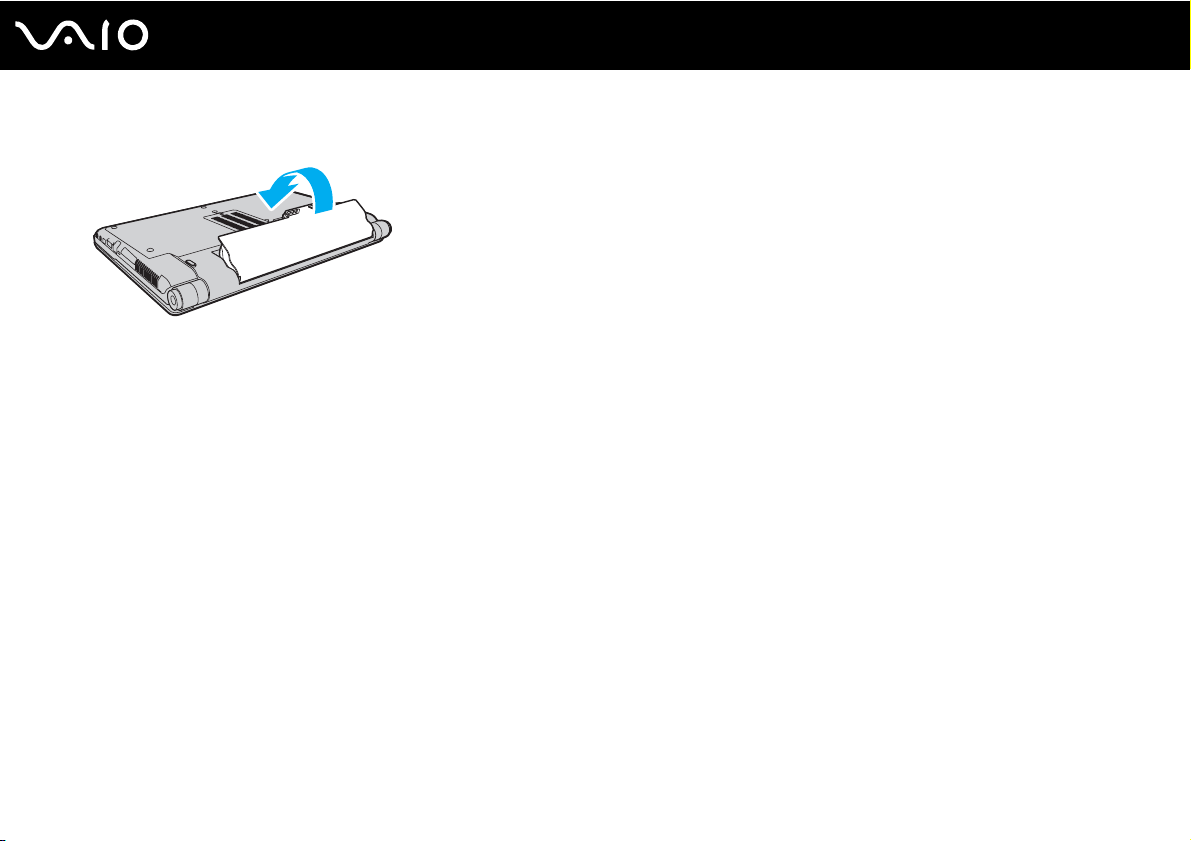
4 Batériu otočte v smere šípky a zatlačte ju do šachty tak, aby zacvakla na svoje miesto.
5 Poistku batérie LOCK posuňte smerom von, aby sa batéria zaistila v počítači.
Keď je počítač priamo pripojený k sieťovému napájaniu a je vložená batéria, napája sa zo sieťovej zásuvky.
!
Určité nabíjateľné batérie nespĺňajú štandardy kvality a bezpečnosti spoločnosti Sony. Z bezpečnostných dôvodov funguje tento počítač iba s originálnymi batériami
ť
značky Sony určenými pre tento model. Ak doň vložíte batériu od iného výrobcu, batéria sa nenabije a počítač nebude fungova
.
26
nN
Začíname
Page 27
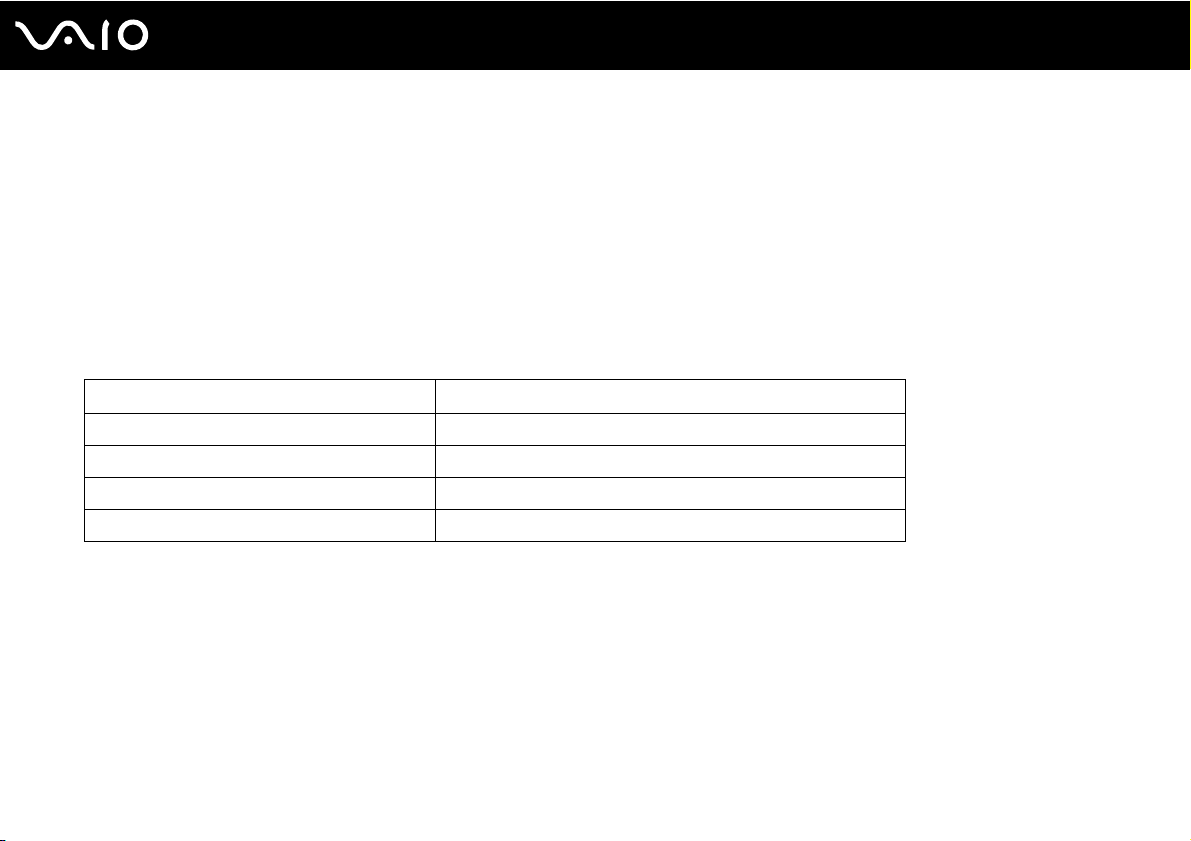
Nabíjanie batérie
Batéria dodaná s počítačom nie je v momente dodávky úplne nabitá.
Ako nabíjať batériu
1 Vložte batériu.
2 K počítaču pripojte sieťový adaptér.
Počas nabíjania batérie svieti indikátor nabíjania. Keď sa úroveň nabitia batérie priblíži maximálnej úrovni nabitia vybratej
pomocou funkcií nabíjania batérie, indikátor nabíjania zhasne. Ak chcete nastaviť požadovanú maximálnu úroveň nabitia,
pozrite si časť Používanie funkcií nabíjania batérie (strana 29).
Stav indikátora nabíjania Význam
Svieti oranžovou farbou Batéria sa nabíja.
Bliká spolu so zeleným indikátorom napájania Batéria sa vybíja. (Štandardný režim)
Bliká spolu s oranžovým indikátorom napájania Batéria sa vybíja. (Režim spánku)
Rýchlo bliká oranžovou farbou Došlo ku chybe batérie z dôvodu zlyhania alebo odistenia batérie.
!
Batériu nabíjajte už od začiatku tak, ako je popísané v tejto príručke.
27
nN
Začíname
Page 28
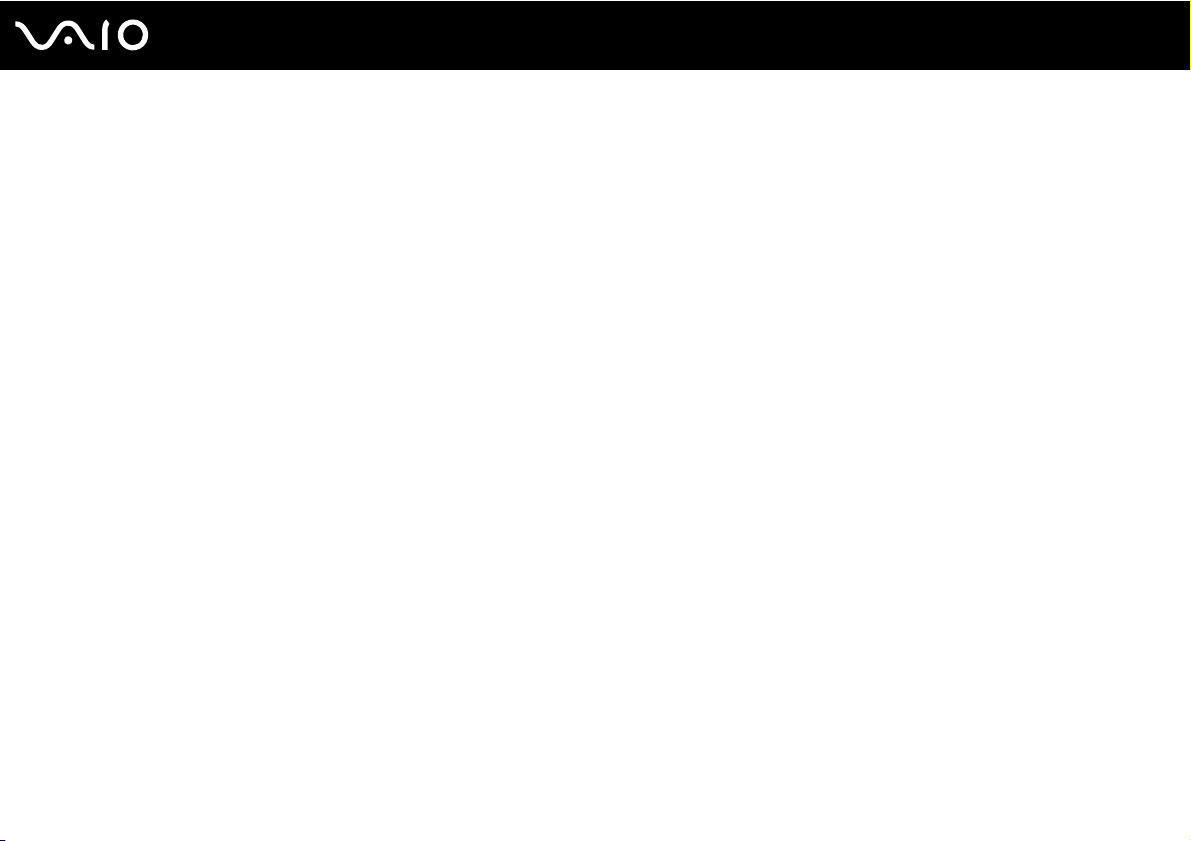
Batériu nechávajte v počítači, keď je priamo pripojený na sieťové napájanie. Počas používania počítača sa batéria ďalej nabíja.
28
nN
Začíname
Ak úroveň nabitia batérie klesne pod 10 %, mali by ste bu
Počítač sa dodáva s lítium-iónovou batériou, ktorá sa dá kedyko
Pri používaní niektorých softvérových aplikácií a periférnych zariadení sa počítač nemusí uviesť do režimu dlhodobého spánku, aj keď sa blíži koniec životnosti batérie.
ť
Ak sa chcete vyhnú
režim spánku alebo režim dlhodobého spánku.
Ak sa batéria vybije, keď je počítač v režime spánku, stratíte všetky neuložené dáta. Návrat do predchádzajúceho pracovného stavu nie je možný. Dáta by ste mali často
ť
, aby ste sa vyhli ich strate.
uklada
Keď je počítač priamo pripojený k sieťovému napájaniu a je vložená batéria, napája sa zo sieťovej zásuvky.
strate dát pri používaní napájania z batérie, mali by ste vaše dáta často ukladať a manuálne aktivovať niektorý režim nízkej spotreby, napríklad
ď
pripojiť sieťový adaptér a batériu opätovne nabiť, alebo počítač vypnúť a vložiť úplne nabitú batériu.
ľ
vek opätovne nabiť. Nabíjanie čiastočnej vybitej batérie nemá vplyv na životnosť batérie.
Page 29
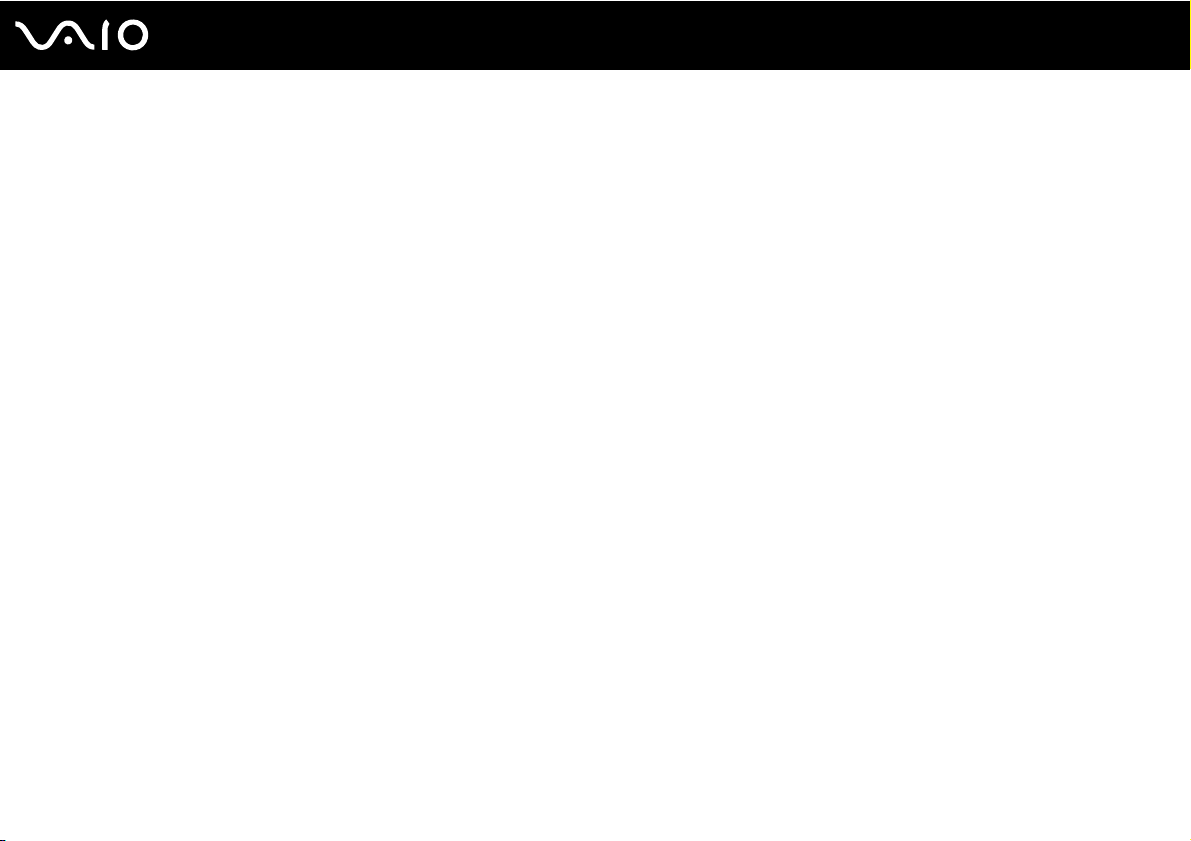
29
nN
Začíname
Používanie funkcií nabíjania batérie
Spôsob nabíjania batérie môžete vybrať pomocou položky Battery Charge Functions. Ak chcete predĺžiť životnosť batérie,
povoľte funkciu starostlivosti o batériu.
Ako povoliť funkciu starostlivosti o batériu
1 Kliknite na tlačidlo Štart a položky Všetky programy a VAIO Control Center.
2 Kliknite na položky Power Management a Battery Charge Functions.
3 Začiarknite políčko Enable Battery Care Function na pravej ploche.
4 Kliknite na možnosť Advanced.
5 Zvoľte požadovanú maximálnu úroveň nabitia.
6 Kliknite na tlačidlo OK.
Ako skontrolovať úroveň opotrebenia batérie
Vykonajte kroky 1 až 4 v časti Ako povoliť funkciu starostlivosti o batériu vyššie a skontrolujte podrobné informácie.
Ak je opotrebenie batérie príliš veľké, batériu nahraďte novou originálnou batériou značky Sony.
Page 30
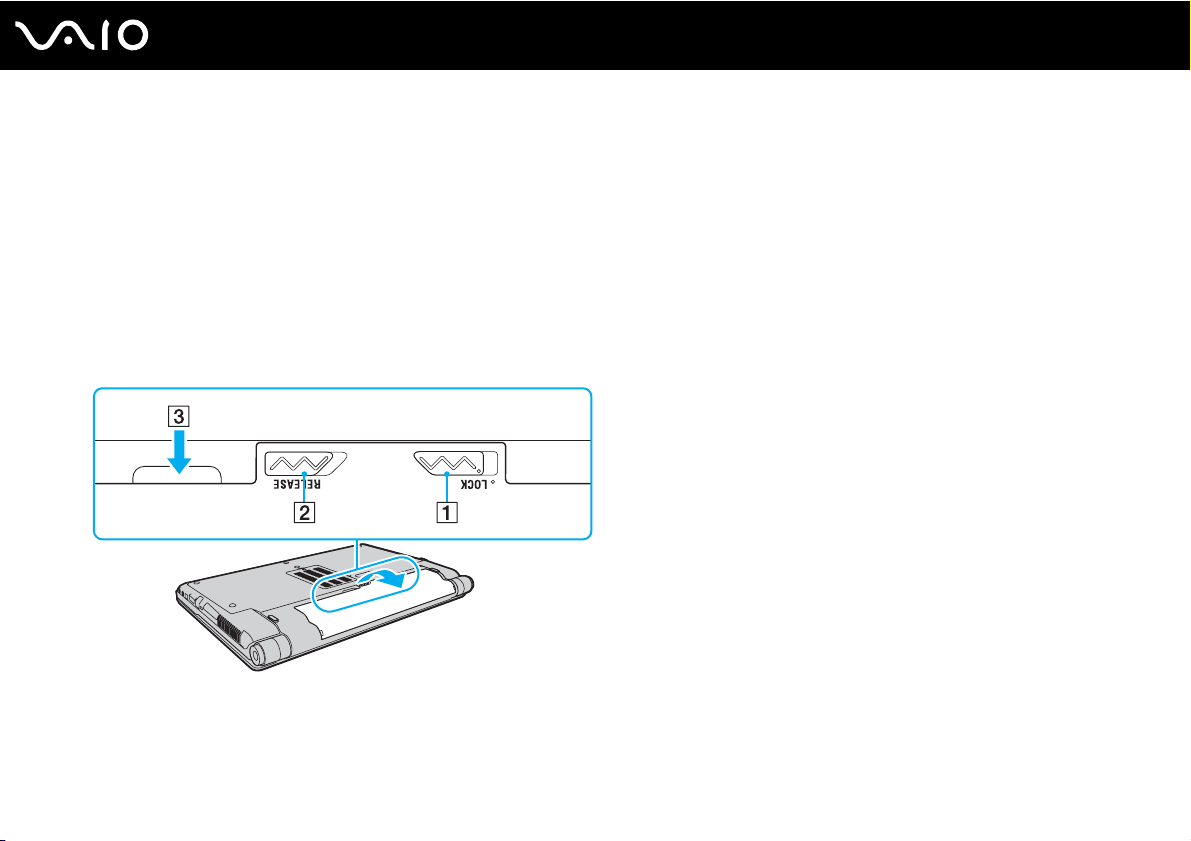
nN
Vybratie batérie
!
Ak je počítač zapnutý a nie je pripojený k sieťovému adaptéru alebo je v režime spánku a vyberiete batériu, môžete stratiť dáta.
Ako vybrať batériu
1 Počítač vypnite a zatvorte veko s obrazovkou LCD.
2 Poistku batérie LOCK (1) posuňte smerom dovnútra.
3 Poistku batérie RELEASE (2) posuňte smerom dovnútra a pridržte, špičku prsta vložte pod výbežok (3) na batérii,
batériu otočte v smere šípky a potom ju vytiahnite z počítača.
30
Začíname
Page 31

nN
Začíname
Bezpečné vypnutie počítača
Počítač vypínajte správne, ako je popísané nižšie, aby ste sa vyhli strate neuložených dát.
Ako vypnúť počítač
1 Vypnite všetky periférne zariadenia pripojené k počítaču.
2 Kliknite na tlačidlo Štart, šípku vedľa tlačidla Zamknúť a potom kliknite na tlačidlo Vypnúť.
3 Zareagujte na akékoľvek varovné výzvy na uloženie dokumentov, berte zreteľ na ostatných používateľov a počkajte,
kým sa počítač automaticky nevypne.
Indikátor napájania zhasne.
31
Page 32

Používanie počítača VAIO
Táto kapitola popisuje, ako využiť váš počítač VAIO na maximum.
❑ Používanie klávesnice (strana 33)
❑ Používanie dotykového panelu (strana 35)
❑ Používanie tlačidiel so špeciálnymi funkciami (strana 36)
❑ Používanie vstavanej kamery MOTION EYE (strana 37)
❑ Používanie optickej jednotky (strana 40)
❑ Používanie modulu ExpressCard (strana 49)
❑ Používanie média Memory Stick (strana 52)
❑ Používanie pamäťovej karty SD (strana 58)
❑ Používanie Internetu (strana 61)
❑ Používanie bezdrôtovej siete LAN (WLAN) (strana 62)
❑ Používanie funkcie pripojenia Bluetooth (strana 69)
32
nN
Používanie počítača VAIO
Page 33

33
nN
Používanie počítača VAIO
Používanie klávesnice
Klávesnica vášho počítača je veľmi podobná klávesnici stolového počítača, ale má ďalšie klávesy, ktoré vykonávajú úlohy
špecifické pre daný model.
Webová stránka VAIO-Link (http://www.vaio-link.com
klávesnice.
Kombinácie a funkcie s klávesom Fn
Niektoré funkcie klávesnice sa dajú používať až po úplnom spustení operačného systému.
Kombinácie/funkcia Funkcie
Fn + % (F2): vypínač reproduktorov Vypína a zapína vstavané reproduktory a slúchadlá.
Fn + 2 (F3/F4): hlasitosť Mení úroveň hlasitosti.
Na zvýšenie hlasitosti stlačte kláves Fn+F4 a potom M alebo , alebo stláčajte klávesy Fn+F4.
Na zníženie hlasitosti stlačte kláves Fn+F3 a potom m alebo < alebo stláčajte klávesy Fn+F3.
Fn + 8 (F5/F6): ovládanie jasu Mení jas obrazovky LCD počítača.
Ak chcete zvýšiť intenzitu podsvietenia, stlačte klávesy Fn+F6 alebo Fn+F6 a potom M alebo ,.
Ak chcete znížiť intenzitu podsvietenia, stlačte klávesy Fn+F5 alebo Fn+F5 a potom m alebo <.
Fn + /T (F7): výstup na displej
Fn + / (F9/F10): priblíženie
Prepína medzi nasledujúcimi možnosťami: výstup na obrazovku vášho počítača, výstup na externý
displej a výstup súčasne na obrazovku vášho počítača aj externý displej.
Mení veľkosť zobrazenia na vašej obrazovke.
Stlačte klávesy Fn+F9, aby sa obraz na obrazovke javil menší a vzdialenejší (vzdialenie).
Stlačte klávesy Fn+F10, aby sa obraz na obrazovke javil väčší a bližší (priblíženie).
Ďalšie informácie nájdete v Pomocníkovi aplikácie VAIO Control Center.
) tiež obsahuje prehľadné informácie, ktoré vám pomôžu pri používaní
Page 34

Kombinácie/funkcia Funkcie
Fn + (F12): režim dlhodobého spánku
* Informácie o konfigurácii úložného zariadenia nájdete v technických údajoch online.
Poskytuje najnižšiu úroveň spotreby energie. Pri vykonaní tohto príkazu sa stav systému a pripojených
periférnych zariadení uloží vo vstavanom úložnom zariadení
do pôvodného stavu zapnite vypínačom napájanie.
Podrobné informácie o správe napájania nájdete v časti Používanie režimov nízkej spotreby
(strana 142).
nN
Používanie počítača VAIO
*
a odpojí sa napájanie. Na návrat systému
34
Page 35

Používanie počítača VAIO
Používanie dotykového panelu
Pomocou dotykového panelu môžete ukazovať, vyberať, ťahať a posúvať objekty na obrazovke.
Akcia Popis
Ukázanie Posúvajte váš prst po dotykovom paneli (1) tak, aby ste ukazovateľ (2) umiestnili na položku alebo objekt.
Kliknutie Jedenkrát stlačte ľavé tlačidlo (3).
Dvojité kliknutie Dvakrát stlačte ľavé tlačidlo.
Kliknutie pravým tlačidlom Jeden krát stlačte pravé tlačidlo (4). V mnohých aplikáciách táto akcia zobrazí ponuku so skratkami.
Potiahnutie Posúvajte váš prst po dotykovom paneli, pričom zároveň držte stlačené ľavé tlačidlo.
Posúvanie Na posúvanie vo vertikálnom smere posúvajte váš prst po dotykovom paneli pozdĺž ľavého okraja dotykového panelu.
Na posúvanie v horizontálnom smere posúvajte váš prst po dotykovom paneli pozdĺž spodného okraja dotykového panelu
(funkcia posúvania je k dispozícii iba v aplikáciách, ktoré podporujú funkciu posúvania pomocou dotykového panelu).
35
nN
Keď je k počítaču pripojená myš, dotykový panel môžete vypnúť alebo zapnúť. Ak chcete zmeniť nastavenia dotykového panelu, kliknite na tlačidlo
Všetky programy, VAIO Control Center, Keyboard and Mouse
!
Pred vypnutím dotykového panelu určite pripojte myš. Ak dotykový panel vypnete pred pripojením myši, kurzor budete môcť ovládať iba pomocou klávesnice.
a
Pointing Device
.
Štart
a položky
Page 36

Používanie tlačidiel so špeciálnymi funkciami
Váš počítač je vybavený špeciálnymi tlačidlami na pomoc s používaním určitých funkcií počítača.
Tlačidlo so špeciálnou funkciou Funkcie
Tlačidlá S1/S2
Tlačidlo na vysunutie disku
Tlačidlo S1 predvolene zobrazuje okno VAIO Presentation Support, v ktorom možno vybrať spôsob
zobrazenia v prezentačnom režime Mirror alebo Extend Desktop. Zvolenie ktoréhokoľvek spôsobu
zobrazenia uvedie váš počítač do prezentačného režimu. V prezentačnom režime sú vypnuté niektoré
funkcie počítača, ktoré môžu narušiť prezentáciu, napr. šetrič obrazovky, režimy nízkej spotreby a generovanie
hlásení systému. Okrem toho môžete pri prezentácii používať praktické funkcie, napr. zobrazenie dokumentu
na účely rýchleho nahliadnutia a zobrazenie zrkadlového obrazu externého displeja simultánne v počítači.
Na uvedenie počítača späť do štandardného režimu toto tlačidlo stlačte ešte raz.
Tlačidlo S2 spustí aplikáciu VAIO Guide.
Implicitné priradenia tlačidiel sa môžu od vyššie uvedeného líšiť. Ak chcete zmeniť priradenie tlačidiel S, stlačením a podržaním niektorého
z tlačidiel alebo spustením aplikácie
v Pomocníkovi aplikácie
Na zmenu nastavení prezentačného režimu kliknite na tlačidlo
nastavenia pred prezentáciou
prezentácie
Vysunie podávač optickej jednotky.
Ak toto tlačidlo nefunguje, skúste náhradné tlačidlo na vysunutie disku na optickej jednotke.
.
VAIO Control Center
VAIO Control Center
.
pod položkou
Centrum nastavenia mobilných zariadení
zobrazte okno nastavení. Ďalšie informácie o priradení tlačidiel S nájdete
Štart
, položky
Ovládací panel, Prenosné PC
Používanie počítača VAIO
a možnosť
a zmeňte nastavenia v okne
36
nN
Zmeniť
Nastavenia
Page 37

37
nN
Používanie počítača VAIO
Používanie vstavanej kamery MOTION EYE
Váš počítač je vybavený vstavanou kamerou MOTION EYE.
Vstavaná kamera MOTION EYE pridáva funkciu videa do softvéru na okamžitú výmenu správ a do softvéru na úpravu videa
a umožňuje vám pomocou vopred inštalovaného softvéru zachytávať statické snímky a nahrávať filmy.
Zapnutím počítača sa aktivuje vstavaná kamera MOTION EYE. Použitím vhodného softvéru možno usporiadať
videokonferenciu.
Spustenie alebo ukončenie softvéru na okamžitú výmenu správ alebo úpravu videa neaktivuje, resp. nedeaktivuje kameru
MOTION EYE.
Vstavanú kameru
začnete vstavanú kameru
!
Ak sledujete rýchlo sa pohybujúci objekt, v okne hľadáčika sa môže objaviť určité rušenie, napr. vodorovné pruhy. Ide o normálny jav, ktorý neznamená poruchu.
MOTION EYE
MOTION EYE
nemôže zdieľať viac ako jedna softvérová aplikácia. Ak kameru používa iná softvérová aplikácia, ukončite túto aplikáciu, skôr ako
používať v požadovanej aplikácii.
Vstavaná kamera
MOTION EYE
sa nedá používať so softvérom
Microsoft Windows Movie Maker
.
Page 38

nN
Používanie počítača VAIO
Fotografovanie statických snímok
Ako odfotografovať statickú snímku
1 Kliknite na tlačidlo Štart, položky Všetky programy, ArcSoft WebCam Companion 2 a WebCam Companion 2,
čím spustíte softvér WebCam Companion 2.
2 Kliknite na ikonu Capture v hlavnom okne.
3 Zachyťte objekt v hľadáčiku.
4 Kliknite na tlačidlo Capture pod zobrazeným obrazom.
Aktuálny záber v hľadáčiku sa odfotografuje a jeho miniatúra sa pridá k miniatúram na ľavej ploche hlavného okna.
Pri fotografovaní snímky na tmavom mieste po vykonaní kroku 2 kliknite na ikonu
možnosť kompenzácie slabého osvetlenia.
Softvér
WebCam Companion 2
poskytuje mnoho ďalších funkcií. Ďalšie informácie nájdete v Pomocníkovi k softvéru.
WebCam Settings
a v okne s vlastnosťami zvoľte možnosť slabého osvetlenia alebo
38
Page 39

nN
Používanie počítača VAIO
Nahrávanie filmov
Ako nahrať film
1 Kliknite na tlačidlo Štart, položky Všetky programy, ArcSoft WebCam Companion 2 a WebCam Companion 2,
čím spustíte softvér WebCam Companion 2.
2 Kliknite na ikonu Record v hlavnom okne.
3 Zachyťte objekt v hľadáčiku.
4 Kliknite na tlačidlo Record Video pod zobrazeným obrazom, čím spustíte nahrávanie filmu.
5 Po skončení ešte raz kliknite na tlačidlo Record Video, čím nahrávanie filmu zastavíte.
Prvá scéna nahratého filmu sa pridá ako miniatúra na ľavú plochu hlavného okna.
Pri nahrávaní videa na tmavom mieste po vykonaní kroku 2 kliknite na ikonu
možnosť kompenzácie slabého osvetlenia.
Softvér
WebCam Companion 2
poskytuje mnoho ďalších funkcií. Ďalšie informácie nájdete v Pomocníkovi k softvéru.
WebCam Settings
a v okne s vlastnosťami zvoľte možnosť slabého osvetlenia alebo
39
Page 40

Používanie optickej jednotky
Váš počítač je vybavený optickou jednotkou.
Ako vložiť disk
1 Zapnite počítač.
2 Stlačením tlačidla na vysunutie disku (1) otvorte jednotku.
Podávač sa vysunie.
Ak tlačidlo na vysunutie disku nefunguje, skúste náhradné tlačidlo na vysunutie disku na optickej jednotke.
40
nN
Používanie počítača VAIO
Ak je napájanie optickej jednotky vypnuté v aplikácii
náhradné tlačidlo na vysunutie nefunguje.
Pri obnove vášho systému zapnite počítač a stlačte náhradné tlačidlo na vysunutie na optickej jednotke. Obnovovací disk vložte do optickej jednotky, počítač vypnite
ť
a potom ho opä
3 Disk položte do prostriedku podávača so štítkom smerom nahor a jemne ho stlačte nadol, aby sa zaistil na svojom mieste.
zapnite, čím sa spustí proces obnovy.
VAIO Power Management
, chvíľu potrvá, kým sa podávač jednotky vysunie. Keď optická jednotka nie je napájaná,
Page 41

Používanie počítača VAIO
4 Podávač zatvorte jemným potlačením.
!
Optický disk nevyberajte, keď je počítač v režime nízkej spotreby (spánku alebo dlhodobého spánku). Mohlo by to spôsobiť poruchu funkcie počítača.
Ak plánujete používať externú optickú jednotku, pripojte ju pred tým, ako spustíte vopred inštalovaný program na obsluhu disku.
41
nN
Page 42

42
nN
Používanie počítača VAIO
Čítanie optických diskov a zápis na ne
Váš počítač prehráva a zapisuje na médiá CD, DVD a Blu-ray Disc™ v závislosti od modelu, ktorý ste si kúpili. Skontrolujte
technické údaje pre typ optickej jednotky, ktorá je inštalovaná vo vašom modeli.
V tabuľke nižšie sú uvedené typy médií, ktoré vaša optická jednotka podporuje.
Page 43

Používanie počítača VAIO
PZ: prehrávateľné a zapisovateľné
P: prehrávateľné, ale nie zapisovateľné
–: nie prehrávateľné ani zapisovateľné
CD-
Video CDHudobné CDCD
ROM
DVD ±RW/
PPP PPZP P –
±R DL/RAM
Kombinovaný
PPP PPZP P P
Blu-ray Disc
Blu-ray Disc P P P P PZ P P P
*1
Podporuje zápis dát na disky DVD-R vyhovujúce špecifikácii DVD-R, všeobecná verzia 2.0/2.1.
*2
Podporuje zápis dát na disky DVD-RW vyhovujúce špecifikácii DVD-RW, všeobecná verzia 1.1/1.2.
*3
Jednotka DVD±RW/RAM vo vašom počítači nepodporuje kazety DVD-RAM. Použite disky bez kaziet alebo disky, ktoré sa dajú z kazety vybrať.
*4
Zápis dát na jednostranné disky DVD-RAM (2,6 GB) vyhovujúce špecifikácii DVD-RAM verzie 1.0 nie je podporovaný.
Disky DVD-RAM verzie 2.2/12X-SPEED DVD-RAM Revision 5.0 nie sú podporované.
*5
Zápis dát na disky DVD+R DL (dvojvrstvové) je k dispozícii iba v prípade diskov podporujúcich zápis DVD+R DL (dvojvrstvový).
*6
Zápis dát na disky DVD-R DL (dvojvrstvové) je k dispozícii iba v prípade diskov podporujúcich zápis DVD-R DL (dvojvrstvový).
*7
Podporuje zápis dát na disky BD-R verzie 1.1 (jednovrstvové disky s kapacitou 25 GB, dvojvrstvové disky s kapacitou 50 GB) a disky BD-RE verzie 2.1 (jednovrstvové disky s kapacitou
25 GB, dvojvrstvové disky s kapacitou 50 GB).
*8
BD-R označuje zapisovateľný disk Blu-ray vo formáte verzie 1.1.
*9
BD-RE označuje prepisovateľný disk Blu-ray vo formáte verzie 2.1.
*10
Jednotka Blu-ray Disc vo vašom počítači nepodporuje médiá BD-RE vo formáte verzie 1.0 a médiá Blu-ray Disc v kazete.
*11
Zápis údajov na médiá BD-R LTH TYPE sa nepodporuje.
Extra
CD-R/RWDVD-
ROM
DVDVideo
BD-
DVD-R/RWDVD+R/RWDVD+R DLDVD-R DLDVD-
ROM
PZ
PZ
PZ
*1 *2
PZ
*1 *2
PZ
*1 *2
PZ P P
PZ
PZ
*5
*5
PZ
PZ
RAM
*6
PZ
*6
PZ
PZ
BD-R
*3 *4
–
*3 *4P*10
*3 *4
PZ
*7 *10 *11
43
nN
*8
*9
/RE
Page 44

44
nN
Používanie počítača VAIO
!
Tento výrobok je určený na prehrávanie diskov, ktoré vyhovujú špecifikáciám normy Compact Disc Digital Audio (norma CD). DualDisc (duálny disk) je obojstranný disk
s nahranou vrstvou DVD na jednej strane a s vrstvou s digitálnym zvukom na druhej strane. Majte na pamäti, že strana audia (strana nie DVD) disku DualDisc sa v tomto
ť
výrobku nemusí da
Pri kúpe vopred nahratých alebo prázdnych diskov na použitie v počítači VAIO si v každom prípade pozorne prečítajte oznámenia na balení diskov, aby ste si overili
kompatibilitu prehrávania a záznamu s optickými jednotkami v počítači. Spoločnos
v súlade s oficiálnym štandardom diskov CD, DVD ani Blu-ray Disc. POUŽITIE NEVYHOVUJÚCICH DISKOV MÔŽE SPÔSOBIŤ KRITICKÉ POŠKODENIE VÁŠHO
POČÍTAČA VAIO ALEBO SPÔSOBIŤ SOFTVÉROVÉ KONFLIKTY A MRZNUTIE SYSTÉMU.
Vo veci otázok o formátoch diskov kontaktujte jednotlivých vydavate
prehrať, lebo nezodpovedá norme CD.
ť
Sony nezaručuje kompatibilitu optických jednotiek VAIO s diskami, ktoré nie sú
ľ
ov vopred nahratých diskov alebo výrobcu zapisovateľných diskov.
Nepodporuje sa zápis na disky s priemerom 8 cm.
!
Na trvalé prehrávanie médií Blu-ray Disc chránených autorskými právami potrebujete aktualizovať kľúč AACS. Aktualizácia kľúča AACS vyžaduje prístup na Internet.
Rovnako ako v prípade ostatných optických zariadení, okolnosti môžu obmedziť kompatibilitu alebo zabrániť prehrávaniu médií Blu-ray Disc. Počítače VAIO nemusia
ť
podporova
V prípade niektorého obsahu médií DVD a BD-ROM sa vyžaduje nastavenie regiónu. Ak nastavenie regiónu optickej jednotky nesúhlasí s regiónom disku, prehrávanie
nie je možné.
Pokiaľ váš externý displej nezodpovedá norme High-bandwidth Digital Content Protection (HDCP), nebudete môcť prehrávať ani prezerať obsah médií Blu-ray Disc
chránený autorskými právami.
prehrávanie filmov na balených médiách nahrávaných vo formáte AVC alebo VC1 pri vysokých bitových rýchlostiach.
ť
Niektorý obsah môže obmedzova
optimálnej kompatibility a kvality prezerania vytvorili digitálne prostredie kompatibilné so štandardom HDCP.
Počas prehrávania disku ani zápisu údajov na disk nepoužívajte rezidentný softvér. Mohlo by dôjsť k poruche počítača.
videovýstup na iba štandardné rozlíšenie alebo zakazovať analógový videovýstup. Dôrazne sa odporúča, aby ste na zabezpečenie
Page 45

45
nN
Používanie počítača VAIO
Poznámky o zapisovaní dát na disk
❑ Používajte iba okrúhle disky. Nepoužívajte disky akéhokoľvek iného tvaru (hviezda, srdce, karta a pod.), keďže tieto môžu
poškodiť vašu optickú jednotku.
❑ Kým optická jednotka zapisuje údaje na disk, nenarážajte do počítača ani ním netraste.
❑ Kým optická jednotka zapisuje údaje na disk, nepripájajte ani neodpájajte sieťový adaptér.
❑ Kým optická jednotka zapisuje údaje na disk, nepripájajte počítač k dokovacej stanici (voliteľná možnosť) ani ho od nej
neodpájajte.
Poznámky o prehrávaní diskov
Na dosiahnutie optimálneho výkonu pri prehrávaní diskov by ste mali dodržiavať nasledujúce odporúčania.
❑ Niektoré prehrávače diskov CD a optické jednotky v počítačoch nemusia byť schopné prehrávať zvukové disky CD
vytvorené pomocou média CD-R ani CD-RW.
❑ Niektoré prehrávače diskov DVD a optické jednotky v počítačoch nemusia byť schopné prehrávať disky DVD vytvorené
pomocou média DVD+R DL, DVD-R DL, DVD+R, DVD+RW, DVD-R, DVD-RW ani DVD-RAM.
❑ Počas prehrávania disku neuvádzajte počítač do žiadneho z režimov nízkej spotreby.
❑ Na disku alebo balení je uvedený kód regiónu označujúci, v ktorom regióne a v akom type prehrávača sa dá disk prehrať.
Pokiaľ na disku nie je uvedený kód „2“ (Európa patrí do regiónu „2“) alebo „all“ (čo znamená, že sa daný disk dá prehrávať
vo väčšine regiónov sveta), nemôžete ho prehrávať v počítači.
!
Ak zmeníte kód regiónu, kým je spustený program
WinDVD
alebo
WinDVD BD
, reštartujte program alebo vysuňte a znova vložte disk, čím začne platiť nové nastavenie.
❑ Nepokúšajte sa zmeniť nastavenie kódu regiónu jednotky. Na problémy spôsobené zmenou nastavenia kódu regiónu
jednotky sa nevzťahuje záruka.
Page 46

46
nN
Používanie počítača VAIO
Prehrávanie diskov CD
Ako prehrať zvukový disk CD
1 Vložte disk do optickej jednotky.
2 Ak sa na pracovnej ploche nič nezobrazí, kliknite na tlačidlo Štart, položku Všetky programy a na požadovaný softvér
na prehrávanie diskov CD.
Ak sa zobrazí okno Zvukový disk CD, kliknite na niektorú možnosť.
Kopírovanie súborov na CD
Ako skopírovať súbory na disk
1 Vložte zapisovateľný disk do optickej jednotky.
Ak sa zobrazí okno Automatické prehrávanie, kliknite na možnosť Zapísať súbory na disk a postupujte podľa pokynov
na obrazovke, kým sa nezobrazí prázdna zložka na disku.
2 Otvorte zložku so súbormi, ktoré chcete skopírovať, a presuňte ich do prázdnej zložky na disku.
3 Zatvorte zložku disku.
Page 47

47
nN
Používanie počítača VAIO
Prehrávanie diskov DVD
Ako prehrať disk DVD
1 Zatvorte všetky spustené softvérové aplikácie.
2 Vložte disk DVD do optickej jednotky.
3 Ak sa na pracovnej ploche nič nezobrazí, kliknite na tlačidlo Štart, položku Všetky programy a na požadovaný softvér
na prehrávanie diskov DVD.
Pokyny týkajúce sa používania softvéru nájdete v Pomocníkovi k softvéru na prehrávanie diskov DVD.
Kopírovanie súborov na disky DVD
Ako skopírovať súbory na disk
1 K počítaču pripojte sieťový adaptér.
2 Zatvorte všetky spustené softvérové aplikácie.
3 Vložte zapisovateľný disk do optickej jednotky.
4 Ak sa na pracovnej ploche nič nezobrazí, kliknite na tlačidlo Štart, položku Všetky programy a na požadovaný softvér
na zápis diskov DVD, ktorým chcete skopírovať súbory na disk.
Pokyny týkajúce sa používania softvéru nájdete v Pomocníkovi k softvéru na zápis diskov DVD.
Page 48

48
nN
Používanie počítača VAIO
Prehrávanie médií Blu-ray Disc
!
Funkcia prehrávania médií Blu-ray Disc je dostupná iba vo vybraných modeloch. Podľa technických údajov online zistite typ svojej optickej jednotky a potom v časti
Čítanie optických diskov a zápis na ne (strana 42)
zistite podporované diskové médiá.
Ako prehrať médiá Blu-ray Disc
1 Zatvorte všetky spustené softvérové aplikácie.
2 Vložte médium Blu-ray Disc do optickej jednotky.
3 Ak sa na pracovnej ploche nič nezobrazí, kliknite na tlačidlo Štart, položku Všetky programy a na požadovaný softvér
na prehrávanie médií Blu-ray Disc.
Pokyny týkajúce sa používania softvéru nájdete v Pomocníkovi k softvéru.
Kopírovanie súborov na médiá Blu-ray Disc
!
Funkcia zápisu na médiá Blu-ray Disc je dostupná iba vo vybraných modeloch. Podľa technických údajov online zistite typ svojej optickej jednotky a potom v časti
Čítanie optických diskov a zápis na ne (strana 42)
Ako kopírovať súbory na médiá Blu-ray Disc
1 K počítaču pripojte sieťový adaptér.
2 Zatvorte všetky spustené softvérové aplikácie.
3 Vložte zapisovateľné médium Blu-ray Disc do optickej jednotky.
4 Ak sa na pracovnej ploche nič nezobrazí, kliknite na tlačidlo Štart, položku Všetky programy a na požadovaný softvér
na zápis médií Blu-ray Disc, ktorým chcete skopírovať súbory na disk.
Pokyny týkajúce sa používania softvéru nájdete v Pomocníkovi k softvéru na zápis médií Blu-ray Disc.
zistite podporované diskové médiá.
Page 49

49
nN
Používanie počítača VAIO
Používanie modulu ExpressCard
Počítač je vybavený zásuvkou Universal ExpressCard* alebo zásuvkou ExpressCard/34* na prenos údajov medzi digitálnymi
fotoaparátmi, kamkordérmi, prehrávačmi hudby a inými audiovizuálnymi zariadeniami. Do prvej zásuvky sa dá zasunúť
modul ExpressCard/34
dá zasunúť iba modul ExpressCard/34
(šírky 34 mm) alebo ExpressCard/54 (šírky 54 mm)*, ako je znázornené nižšie. Do druhej zásuvky sa
*
.
❑ Modul ExpressCard/34
Počítač je vybavený zásuvkou ExpressCard/34
* V tejto príručke sa používajú označenia zásuvka ExpressCard a modul ExpressCard.
*
❑ Modul ExpressCard/54
*
.
*
Page 50

Zasunutie modulu ExpressCard
!
Pri zasúvaní a vyťahovaní modulu ExpressCard do alebo zo zásuvky buďte opatrní. Nepoužívajte silu.
Pred zasunutím alebo vytiahnutím modulu ExpressCard nemusíte vypnúť počítač.
Ako zasunúť modul ExpressCard
1 Nájdite zásuvku ExpressCard.
2 Opatrne zasuňte modul ExpressCard do zásuvky, kým nezacvakne na svojom mieste.
Do zásuvky ho nezasúvajte násilím.
50
nN
Používanie počítača VAIO
Ak sa modul nedá do zásuvky zasunúť ľahko, opatrne ho vytiahnite a skontrolujte, či ho zasúvate v správnom smere.
Skontrolujte, či používate najnovší ovládač od výrobcu modulu ExpressCard.
Page 51

51
nN
Používanie počítača VAIO
Vytiahnutie modulu ExpressCard
Na vytiahnutie modulu ExpressCard pri zapnutom počítači postupujte podľa pokynov nižšie. Ak sa modul nevytiahne správne,
váš systém nemusí fungovať správne.
Ako vytiahnuť modul ExpressCard
Ak vyťahujete modul ExpressCard pri vypnutom počítači, preskočte kroky 1 až 4.
1 Dvakrát kliknite na ikonu Bezpečné odstránenie hardvéru na paneli úloh.
2 Zvoľte hardvér, ktorý chcete odpojiť.
3 Kliknite na tlačidlo Zastaviť.
4 Podľa pokynov na obrazovke vytiahnite modul ExpressCard.
5 Modul ExpressCard zatlačte smerom do počítača tak, aby vyskočil.
6 Modul ExpressCard opatrne chyťte a vytiahnite ho zo zásuvky.
Page 52

nN
Používanie počítača VAIO
Používanie média Memory Stick
Médium Memory Stick je kompaktné, prenosné a všestranné záznamové médium z integrovaných obvodov osobitne
skonštruované na výmenu a zdieľanie digitálnych údajov s kompatibilnými výrobkami, akými sú digitálne fotoaparáty,
mobilné telefóny a iné zariadenia. Pretože je vyberateľné, dá sa použiť na externé uloženie dát.
52
Page 53

53
nN
Používanie počítača VAIO
Skôr ako začnete médium Memory Stick používať
Zásuvka Memory Stick na vašom počítači dokáže pojať média štandardnej aj dvojnásobnej veľkosti a podporuje formáty
Memory Stick PRO a Memory Stick PRO-HG Duo s vysokorýchlostným prenosom dát a možnosťou veľkej dátovej kapacity.
Médiá Memory Stick dvojnásobnej veľkosti sa dajú zasunúť priamo do zásuvky Memory Stick bez použitia redukcie Memory Stick Duo.
!
Pred použitím média Memory Stick Micro (M2) ho nezabudnite vložiť do redukcie M2 na štandardnú veľkosť alebo M2 na dvojnásobnú veľkosť. Ak médium zasuniete
priamo do zásuvky Memory Stick bez redukcie, možno sa zo zásuvky nebude dať vytiahnuť.
Najnovšie informácie o médiách Memory Stick nájdete na webovej stránke médií Memory Stick na adrese
http://www.memorystick.com/en/
!
Počítač bol testovaný a vyhodnotený ako kompatibilný s médiami Memory Stick značky Sony s kapacitou do 16 GB, ktoré boli k dispozícii v máji 2008. Nie je však
zaručená kompatibilita všetkých médií Memory Stick, ktoré vyhovujú tým istým parametrom ako kompatibilné médiá.
V prípade vloženia média Memory Stick s viacerými redukciami sa nezaručuje kompatibilita.
MagicGate je všeobecný názov technológie na ochranu autorských práv vyvinutej spoločnosťou Sony. Ak chcete túto funkciu využiť, použite médium Memory Stick
s logom MagicGate.
.
ľ
Použitie akýchko
v rozpore so zákonom o ochrane autorských práv. Na základe toho sa médiá Memory Stick s takýmito dátami chránenými autorskými právami môžu používa
v súlade so zákonom.
Zásuvka Memory Stick na vašom počítači nepodporuje 8-bitový paralelný prenos dát (vysokorýchlostný prenos dát).
Médiá Memory Stick Micro v redukcii M2 na dvojitú veľkosť nemusia správne fungovať, ak sa navyše vložia do redukcie Memory Stick Duo.
vek zaznamenaných zvukových alebo obrazových dát na iné ako osobné účely je bez predchádzajúceho súhlasu držiteľov príslušných autorských práv
ť
iba
Page 54

Používanie počítača VAIO
Vloženie média Memory Stick
Ako vložiť médium Memory Stick
1 Nájdite zásuvku Memory Stick.
2 Médium Memory Stick držte tak, aby šípka smerovala nahor a bola otočená smerom k zásuvke.
3 Médium Memory Stick opatrne zasuňte do zásuvky, kým nezacvakne na svojom mieste.
Systém automaticky rozpozná médium Memory Stick a zobrazí jeho obsah. Ak sa na pracovnej ploche nič nezobrazí,
kliknite na tlačidlo Štart, položku Počítač a dvakrát kliknite na ikonu média Memory Stick.
54
nN
Page 55

55
nN
Používanie počítača VAIO
!
Pri vkladaní do zásuvky držte médium Memory Stick tak, aby šípka ukazovala v správnom smere. Ak médium Memory Stick nemožno vložiť hladko, nezasúvajte ho do
ť
zásuvky násilím. Mohli by ste poškodi
počítač alebo médium.
Do zásuvky nezasúvajte viac ako jedno médium Memory Stick. Nevhodné vloženie média môže poškodi
ť
váš počítač aj médium.
Ako zobraziť obsah média Memory Stick
1 Kliknite na tlačidlo Štart a položku Počítač, čím otvoríte okno Počítač.
2 Po dvojitom kliknutí na ikonu média Memory Stick sa zobrazí zoznam dátových súborov uložených na médiu.
Page 56

Používanie počítača VAIO
Ako formátovať médium Memory Stick
Médium Memory Stick bolo naformátované použitím predvoleného výrobného nastavenia a je pripravené na použitie.
Ak chcete médium opätovne naformátovať v počítači, postupujte podľa týchto pokynov.
!
Pri formátovaní média použite zariadenie, ktoré je určené na formátovanie médií a podporuje médiá Memory Stick.
Formátovaním sa z média Memory Stick vymažú všetky údaje. Pred formátovaním média skontrolujte, či neobsahuje cenné dáta.
V priebehu formátovania nevyberajte médium Memory Stick zo zásuvky. Mohlo by to spôsobiť poruchu.
1 Médium Memory Stick opatrne zasuňte do zásuvky, kým nezacvakne na svojom mieste.
2 Kliknite na tlačidlo Štart a položku Počítač, čím otvoríte okno Počítač.
3 Pravým tlačidlom myši kliknite na ikonu média Memory Stick a vyberte možnosť Formátovanie.
4 Kliknite na položku Obnoviť predvolené hodnoty zariadenia.
!
Veľkosť alokačnej jednotky a súborový systém sa dajú zmeniť.
56
nN
Nevyberajte položku
NTFS
z rozbaľovacej ponuky
Súborový systém
Proces formátovania prebehne rýchlejšie, ak v položke
5 Kliknite na tlačidlo Štart.
6 Postupujte podľa pokynov na obrazovke.
!
V závislosti od média Memory Stick môže formátovanie chvíľu trvať.
, pretože by mohlo dôjsť k poruche.
Možnosti formátovania
zvolíte možnosť
Rýchle formátovanie
.
Page 57

Používanie počítača VAIO
Vybratie média Memory Stick
!
Kým svieti indikátor prístupu k médiu, nevyberajte médium Memory Stick. Ak to spravíte, môžete stratiť dáta. Veľké objemy údajov môžu vyžadovať dlhší čas na načítanie,
takže pred vybratím média Memory Stick sa presvedčte, že indikátor nesvieti.
Ako vybrať médium Memory Stick
1 Presvedčte sa, že indikátor prístupu k médiu nesvieti.
2 Médium Memory Stick zatlačte smerom do počítača a uvoľnite.
Médium Memory Stick sa vysunie.
3 Médium Memory Stick vytiahnite zo zásuvky.
!
Médium Memory Stick vždy vyťahujte s citom. V opačnom prípade môže nečakane vyskočiť.
57
nN
Page 58

nN
Používanie počítača VAIO
Používanie pamäťovej karty SD
Počítač je vybavený zásuvkou na pamäťové karty SD. Túto zásuvku môžete použiť na prenos dát medzi digitálnymi
fotoaparátmi, kamerami, prehrávačmi a inými audiovizuálnymi zariadeniami.
Skôr ako začnete pamäťovú kartu SD používať
Zásuvka na pamäťové karty SD na vašom počítači podporuje nasledujúce pamäťové karty:
❑ Pamäťová karta SD
❑ Pamäťová karta SDHC
❑ MultiMediaCard (MMC)
Najnovšie informácie o kompatibilných pamäťových kartách nájdete na príslušnej webovej stránke technickej podpory
uvedenej v časti Informácie o podpore Sony (strana 223).
!
Počítač bol testovaný a vyhodnotený ako kompatibilný iba s hlavnými pamäťovými kartami, ktoré boli k dispozícii v máji 2008. Nie je však zaručená kompatibilita všetkých
pamäťových kariet, ktoré vyhovujú tým istým parametrom ako kompatibilné médiá.
Do zásuvky na pamäťovú kartu SD vždy zasúvajte iba správnu pamäťovú kartu.
V počítači sa testovali a vyhodnotili ako kompatibilné pamäťové karty SD s kapacitou do 2 GB a pamäťové karty SDHC s kapacitou do 32 GB.
58
ť
Zásuvka na pamä
Do zásuvky na pamäťové karty SD sa nepokúšajte vkladať pamäťové karty SD ani redukcie na pamäťové karty SD iného typu. Nekompatibilná pamäťová karta alebo
redukcia môže spôsobi
Pri zasúvaní alebo vyťahovaní pamäťovej karty SD do alebo zo zásuvky na pamäťovú kartu SD buďte opatrní. Na zasunutie ani vytiahnutie pamäťovej karty SD
nepoužívajte silu.
ové karty SD v počítači nepodporuje funkciu vysokorýchlostného prenosu údajov na pamäťové karty SD a SDHC.
ť
problémy pri jej vyťahovaní zo zásuvky a spôsobiť poškodenie vášho počítača.
Page 59

Vloženie pamäťovej karty SD
Ako vložiť pamäťovú kartu SD
1 Nájdite zásuvku na pamäťovú kartu SD.
2 Pamäťovú kartu SD držte tak, aby šípka smerovala nahor a bola otočená smerom k zásuvke.
59
nN
Používanie počítača VAIO
3 Pamäťovú kartu SD opatrne zasuňte do zásuvky, kým nezacvakne na svojom mieste.
Pamäťovú kartu netlačte do zásuvky násilím.
Ak sa pamäťová karta SD nedá do zásuvky zasunúť ľahko, opatrne ju vytiahnite a skontrolujte, či ju zasúvate v správnom smere.
Page 60

Vybratie pamäťovej karty SD
!
Kým svieti indikátor prístupu k médiu, nevyberajte pamäťovú kartu SD. Ak ju vytiahnete, karta alebo dáta na nej sa môžu poškodiť.
Ako vybrať pamäťovú kartu SD
1 Presvedčte sa, že indikátor prístupu k médiu nesvieti.
2 Pamäťovú kartu SD zatlačte smerom do počítača a uvoľnite.
Pamäťová karta SD sa vysunie.
3 Pamäťovú kartu SD vytiahnite zo zásuvky.
60
nN
Používanie počítača VAIO
Page 61

61
nN
Používanie počítača VAIO
Používanie Internetu
Nastavenie vytáčaného pripojenia na Internet
Pred tým, ako sa budete môcť pripojiť na Internet, potrebujete pripojiť váš počítač k telefónnej linke pomocou telefónneho
kábla (nie je súčasťou dodávky) a mať účet u niektorého poskytovateľa internetových služieb.
Ako pripojiť telefónny kábel
1 Jeden koniec telefónneho kábla (1) zapojte do zásuvky modemu na počítači.
2 Druhý koniec kábla zapojte do telefónnej zásuvky na stene (2).
Váš počítač nefunguje na skupinových prípojkách, nedá sa pripojiť na mincový telefónny automat a nemusí fungovať na viacnásobných telefónnych prípojkách alebo na
pobočkovej ústredni. Niektoré z týchto pripojení môžu spôsobiť nadmerný elektrický prúd a môžu spôsobiť poruchu interného modemu.
Ak pripojíte telefónny kábel prechádzajúci cez rozdeľovač, modem alebo pripojené zariadenie nemusí správne fungovať.
Ako nastaviť vytáčané pripojenie na Internet
1 Kliknite na tlačidlo Štart a položku Ovládací panel.
2 Kliknite na možnosť Pripojiť sa na Internet pod položkou Sieť a Internet.
Zobrazí sa okno Pripojiť sa na Internet.
3 Kliknite na možnosť Vytáčanie.
4 Postupujte podľa pokynov na obrazovke.
Page 62

62
nN
Používanie počítača VAIO
Používanie bezdrôtovej siete LAN (WLAN)
Prostredníctvom bezdrôtovej siete LAN (WLAN) od spoločnosti Sony môžu všetky digitálne zariadenia so vstavanou funkciou
WLAN navzájom voľne komunikovať po sieti. WLAN je sieť, v ktorej sa používateľ môže pripojiť k miestnej sieti (LAN)
prostredníctvom bezdrôtového (rádiového) pripojenia. Odpadá tým nutnosť vedenia káblov alebo drôtov cez steny a stropy.
Sieť Sony WLAN podporuje všetky funkcie bežného ethernetového pripojenia, ponúka však aj ďalšie výhody vyplývajúce
z mobility a roamingu. Keď sa presúvate z jedného miesta na druhé, stále môžete pristupovať k informáciám a zdrojom na
Internete alebo intranete, dokonca aj uprostred stretnutia.
Môžete komunikovať bez prístupového bodu, čo znamená, že môžete komunikovať s obmedzeným počtom počítačov (režim
ad-hoc). Alebo môžete komunikovať prostredníctvom prístupového bodu, čo vám umožňuje vytvoriť kompletnú sieťovú
infraštruktúru.
V niektorých krajinách môže byť používanie výrobkov WLAN obmedzené miestnymi predpismi (napr. obmedzený počet kanálov). Preto si pred aktivovaním funkcie
WLAN pozorne prečítajte sprievodcu predpismi týkajúcimi sa bezdrôtových sietí LAN.
Sieť WLAN používa normu IEEE 802.11a*/b/g alebo návrh normy IEEE 802.11n*, ktoré špecifikujú použitú technológiu. Norma obsahuje nasledujúce metódy šifrovania:
Wired Equivalent Privacy (WEP), čo je bezpečnostný protokol, Wi-Fi Protected Access 2 (WPA2) a Wi-Fi Protected Access (WPA). Oba protokoly WPA2 a WPA, spoločne
navrhnuté spoločnos
ochrany údajov a riadenia prístupu pre existujúce siete Wi-Fi. WPA bolo navrhnuté tak, aby bolo dopredu kompatibilné s normou IEEE 802.11i. Okrem autentifikácie
ľ
používate
dát chráni zraniteľné bezdrôtové spojenie medzi klientmi a prístupovými bodmi. Okrem toho sú tu ďalšie typické bezpečnostné mechanizmy LAN na zabezpečenie
súkromia ako napr.: ochrana heslom, šifrovanie koniec-koniec, virtuálne privátne siete a autentifikácia. Protokol WPA2, druhá generácia WPA, poskytuje lepšiu ochranu
dát a riadenie prístupu k sieti a je navrhnutý na zabezpečenie všetkých verzií zariadení 802.11 vrátane zariadení pod
podľa návrhu normy 802.11n vo viacpásmovom a viacnásobnom režime. Navyše, v zmysle ratifikovanej normy IEEE 802.11i WPA2 poskytuje bezpečnosť na úrovni
vládnych inštitúcií implementovaním šifrovacieho algoritmu AES podľa normy FIPS 140-2 od National Institute of Standards and Technology (NIST) a autentifikácie
založenej na 802.1X. WPA2 je spätne kompatibilné s WPA.
*Pod
a pomocou protokolov 802.1X a EAP (Extensible Authentication Protocol) využíva vylepšené šifrovanie dát TKIP (Temporal Key Integrity Protocol). Šifrovanie
ľ
a technických údajov online zistite, či váš model podporuje normu IEEE 802.11a alebo návrh normy IEEE 802.11n.
ť
ou IEEE a alianciou Wi-Fi Alliance, sú špecifikáciami noriem založených na medzioperačných bezpečnostných vylepšeniach, ktoré zvyšujú úroveň
ľ
a normy 802.11b, 802.11a, 802.11g a zariadení
Page 63

63
nN
Používanie počítača VAIO
Norma IEEE 802.11b/g je norma pre bezdrôtové siete LAN pracujúce v pásme 2,4 GHz. Norma IEEE 802.11g poskytuje vysokorýchlostnú komunikáciu, rýchlejšiu ako
norma IEEE 802.11b.
Norma IEEE 802.11a je normou pre bezdrôtové siete LAN pracujúce v pásme 5 GHz.
Návrh normy IEEE 802.11n je normou pre bezdrôtové siete LAN pracujúce v pásme 2,4 alebo 5 GHz.
ť
Zariadenia v bezdrôtových sie
Pásmo 2,4 GHz využívané zariadeniami kompatibilnými s bezdrôtovými LAN používajú aj iné rôzne zariadenia. Aj ke
ť
ami LAN používajú technológie na minimalizovanie rušenia od iných zariadení, ktoré používajú to isté pásmo, také rušenie môže spôsobiť nižšiu komunikačnú
sie
rýchlosť, menší dosah komunikácie alebo prerušovanie bezdrôtových spojení.
Komunikačná rýchlosť sa mení v závislosti od vzdialenosti medzi komunikujúcimi zariadeniami, prítomnosťou prekážok medzi zariadeniami, konfiguráciou zariadení,
podmienkami šírenia rádiového signálu a použitého softvéru. Navyše sa komunikácia môže v závislosti od podmienok šírenia rádiového signálu preruši
ach LAN využívajúce pásmo 2,4 GHz nedokážu komunikovať so zariadeniami využívajúcimi pásmo 5 GHz z dôvodu odlišných frekvencií.
ď
sa v zariadeniach kompatibilných s bezdrôtovými
ť
.
Dosah komunikácie sa mení v závislosti od skutočnej vzdialenosti medzi komunikačnými zariadeniami, prítomnos
šírenia rádiového signálu, okolitého prostredia, ktoré zahrňuje prítomnos
Skutočná rýchlos
Používanie výrobkov s podporou normy IEEE 802.11b a IEEE 802.11g v tej istej bezdrôtovej sieti môže znížiť komunikačnú rýchlosť z dôvodu rádiového rušenia.
Berúc toto do úvahy výrobky IEEE 802.11g sú skonštruované tak, aby znížili komunikačnú rýchlos
Keď komunikačná rýchlosť nie je taká, ako sa očakávalo, zmena kanálu na prístupovom bode ju môže zvýšiť.
ť
komunikácie nemusí byť taká vysoká ako rýchlosť zobrazená v počítači.
ť
stien a materiálov ako steny, a používaného softvéru.
ť
na zabezpečenie komunikácie s výrobkami IEEE 802.11b.
ť
ou prekážok medzi týmito zariadeniami, podmienkami
Page 64

64
nN
Používanie počítača VAIO
Komunikácia bez prístupového bodu (Ad-hoc)
Sieť Ad-hoc je sieť, v ktorej sieť LAN tvoria iba samotné bezdrôtové zariadenia bez ďalšieho centrálneho radiča alebo
prístupového bodu. Každé zariadenie komunikuje priamo s ostatnými zariadeniami v sieti. Sieť ad-hoc môžete jednoducho
vytvoriť doma.
Page 65

Používanie počítača VAIO
Ako komunikovať bez prístupového bodu (Ad-hoc)
!
V sieťach ad-hoc nemožno vybrať pásmo 5 GHz, ktoré sa používa pri komunikácii podľa normy IEEE 802.11a.
V sieťach ad-hoc v pásme 2,4 alebo 5 GHz nie je k dispozícii komunikácia podľa návrhu normy IEEE 802.11n.
1 Zapnite spínač WIRELESS.
2 Kliknite na tlačidlo vedľa alebo nad požadovanou bezdrôtovou možnosťou v okne VAIO Smart Network.
Skontrolujte, či sa rozsvietil indikátor WIRELESS.
3 Kliknite na tlačidlo Štart a položku Ovládací panel.
4 Kliknite na možnosť Zobrazenie stavu siete a sieťových úloh pod položkou Sieť a Internet.
5 Kliknite na možnosť Vytvoriť pripojenie alebo sieť na ľavej ploche.
Zobrazí sa okno Vytvoriť pripojenie alebo sieť.
6 Zvoľte možnosť na špecifikovanie nastavení siete ad-hoc a kliknite na tlačidlo Ďalej.
7 Postupujte podľa pokynov na obrazovke.
65
nN
Page 66

66
nN
Používanie počítača VAIO
Komunikácia s prístupovým bodom (Infrastructure)
Sieťová infraštruktúra je sieť, ktorá rozširuje existujúcu káblovú lokálnu sieť o bezdrôtové zariadenia poskytnutím prístupového
bodu (nie je súčasťou dodávky). Prístupový bod premosťuje bezdrôtovú a káblovú sieť LAN a funguje ako centrálny radič
bezdrôtovej siete LAN. Prístupový bod koordinuje vysielanie a príjem z viacerých bezdrôtových zariadení v určitom okruhu.
Prístupový bod si vyberie kanál, ktorý bude používať v rámci sieťovej infraštruktúry.
!
Podrobné informácie o tom, ako zvoliť kanál, ktorý prístupový bod bude používať, nájdete v príručke k vášmu prístupovému bodu.
Page 67

Používanie počítača VAIO
Ako sa pripojiť k bezdrôtovej sieti
1 Skontrolujte, či je prístupový bod zapnutý.
Ďalšie informácie nájdete v príručke, ktorá bola dodaná s vaším prístupovým bodom.
2 Zapnite spínač WIRELESS.
3 Kliknite na tlačidlo vedľa alebo nad požadovanou bezdrôtovou možnosťou v okne VAIO Smart Network.
Skontrolujte, či sa rozsvietil indikátor WIRELESS.
4 Pravým tlačidlom kliknite na ikonu alebo na paneli úloh a vyberte možnosť Pripojiť k sieti.
5 Zvoľte požadovaný prístupový bod a kliknite na Pripojiť.
V prípade autentifikácie WPA-PSK alebo WPA2-PSK musíte zadať heslo. V hesle sa rozlišujú veľké a malé písmená. Musí mať dĺžku 8 až 63 znakov alebo musí ísť
o hexadecimálny reťazec pozostávajúci zo 64 znakov.
67
nN
Page 68

Zastavenie komunikácie v bezdrôtovej sieti LAN
Ako zastaviť komunikáciu v bezdrôtovej sieti LAN
Kliknite na tlačidlo vedľa alebo nad ikonou WLAN v okne VAIO Smart Network.
!
Vypnutie funkcie bezdrôtovej siete LAN počas prístupu ku vzdialeným dokumentom, súborom alebo zdrojom môže viesť k strate dát.
68
nN
Používanie počítača VAIO
Page 69

69
nN
Používanie počítača VAIO
Používanie funkcie pripojenia Bluetooth
Medzi počítačom a inými zariadeniami Bluetooth, napr. iným počítačom alebo mobilným telefónom, sa dá nadviazať bezdrôtová
komunikácia. Údaje sa medzi týmito zariadeniami dajú prenášať bez káblov do vzdialenosti 10 metrov v otvorenej oblasti.
Ako spustiť komunikáciu Bluetooth
1 Zapnite spínač WIRELESS.
2 Kliknite na tlačidlo vedľa alebo nad ikonou Bluetooth v okne VAIO Smart Network.
Skontrolujte, či sa rozsvietil indikátor WIRELESS.
Page 70

70
nN
Používanie počítača VAIO
Poznámky k používaniu funkcie Bluetooth
❑ Prenosová rýchlosť sa mení v závislosti od nasledujúcich podmienok:
❑ Prekážky ako napr. steny nachádzajúce sa medzi zariadeniami
❑ Vzdialenosť medzi zariadeniami
❑ Materiál použitý v stenách
❑ Blízkosť mikrovlnných rúr a bezšnúrových telefónov
❑ Rušenie rádiových frekvencií a iné podmienky v danom prostredí
❑ Konfigurácia zariadení
❑ Typ softvérovej aplikácie
❑ Typ operačného systému
❑ Súčasné používanie funkcií bezdrôtovej siete LAN a pripojenia Bluetooth v počítači
❑ Veľkosť prenášaného súboru
❑ Z dôvodu obmedzení normy Bluetooth a elektromagnetického rušenia v prostredí sa v priebehu súvislého prenosu môžu
veľké súbory niekedy poškodiť.
❑ Všetky Bluetooth zariadenia musia byť certifikované, aby sa zabezpečilo, že sa dodržia všetky požiadavky príslušných
noriem. Dokonca aj keď sa normy dodržia, výkon jednotlivých zariadení, špecifikácie a prevádzkové postupy sa môžu
líšiť. Prenos dát nemusí byť možný v akejkoľvek situácii.
❑ Ak v počítači prehrávate videá s výstupom zvuku z pripojeného zariadenia Bluetooth, môže sa stratiť synchronizácia
obrazu a zvuku. Ide o častý jav technológie Bluetooth, ktorý neznamená poruchu.
Page 71

71
nN
Používanie počítača VAIO
❑ Pásmo 2,4 GHz, v ktorom pracujú zariadenia Bluetooth a zariadenia bezdrôtových LAN, používajú rôzne zariadenia.
Zariadenia Bluetooth používajú technológiu na minimalizovanie rušenia z iných zariadení, ktoré používajú tú istú vlnovú
dĺžku. Súčasné používanie funkcie Bluetooth a bezdrôtových komunikačných zariadení však môže zapríčiniť rádiové
rušenie, ktoré spôsobí, že komunikačná rýchlosť bude nižšia a dosah kratší, ako sú štandardné hodnoty.
Pred použitím funkcie Bluetooth si prečítajte sprievodcu predpismi týkajúcimi sa pripojenia Bluetooth.
❑ V závislosti od výrobcu alebo verzie softvéru používaného výrobcom nemusí funkcia Bluetooth fungovať s inými
zariadeniami.
❑ Pripojenie viacerých zariadení s funkciou Bluetooth k počítaču môže spôsobiť zahltenie spojenia, dôsledkom čoho bude
slabý výkon zariadení. Ide o bežný jav technológie Bluetooth, ktorý neznamená poruchu.
Page 72

72
nN
Používanie počítača VAIO
Bezpečnosť pripojenia Bluetooth
Bezdrôtová technológia Bluetooth má funkciu autentifikácie, ktorá vám umožňuje určiť, s kým budete komunikovať. Vďaka
funkcii autentifikácie môžete predísť tomu, aby akékoľvek anonymné zariadenia s pripojením Bluetooth získali prístup
k počítaču.
Keď dve zariadenia Bluetooth komunikujú prvýkrát, pre obe zariadenia by sa malo určiť spoločné heslo (heslo potrebné na
komunikáciu), aby sa zariadenia mohli registrovať. Po registrácii zariadenia nie je potrebné heslo opäť zadávať.
Heslo môže byť vždy iné, ale musí byť rovnaké na oboch stranách.
V prípade niektorých zariadení, napr. myši, sa nedá zadať žiadne heslo.
Page 73

73
nN
Používanie počítača VAIO
Komunikácia s ďalším zariadením s pripojením Bluetooth
Počítač môžete spojiť so zariadením Bluetooth, napr. iným počítačom, mobilným telefónom, vreckovým počítačom, myšou
alebo digitálnym fotoaparátom, bez použitia akýchkoľvek káblov.
Ako komunikovať s ďalším zariadením Bluetooth
Ak chcete komunikovať s ďalším zariadením s pripojením Bluetooth, najprv musíte nastaviť funkciu Bluetooth. Informácie
o nastavení a používaní funkcie Bluetooth vyhľadajte v lokalite Pomoc a technická podpora pre systém Windows.
Na otvorenie lokality Pomoc a technická podpora pre systém Windows kliknite na tlačidlo Štart a položku Pomoc
a technická podpora.
Page 74

Ukončenie komunikácie Bluetooth
Ako zastaviť komunikáciu Bluetooth
1 Vypnite zariadenie Bluetooth, ktoré komunikuje s vaším počítačom.
2 Kliknite na tlačidlo vedľa alebo nad ikonou Bluetooth v okne VAIO Smart Network.
74
nN
Používanie počítača VAIO
Page 75

Používanie periférnych zariadení
Používanie periférnych zariadení
Funkcionalita vášho počítača VAIO sa dá rozšíriť používaním rôznych zásuviek na vašom počítači.
❑ Pripojenie k dokovacej stanici (strana 76)
❑ Pripojenie externých reproduktorov (strana 84)
❑ Pripojenie externého displeja (strana 85)
❑ Výber režimu displeja (strana 93)
❑ Používanie funkcie viacerých monitorov (strana 96)
❑ Pripojenie externého mikrofónu (strana 99)
❑ Pripojenie zariadenia USB (Universal Serial Bus) (strana 100)
❑ Pripojenie tlačiarne (strana 103)
❑ Pripojenie zariadenia i.LINK (strana 104)
❑ Pripojenie k sieti (LAN) (strana 106)
75
nN
Page 76

76
nN
Používanie periférnych zariadení
Pripojenie k dokovacej stanici
Po pripojení dokovacej stanice možno k počítaču pripojiť ďalšie periférne zariadenia, napríklad tlačiareň alebo externý displej.
Dokovacia stanica sa nedodáva s počítačom a je k dispozícii ako voliteľné príslušenstvo.
Page 77

Umiestnenie zásuviek na dokovacej stanici
nN
Používanie periférnych zariadení
A Indikátor DC IN
Svieti, keď je dokovacia stanica napájaná.
B Indikátor IN USE (strana 81)
C Tlaèidlo UNDOCK (strana 81)
D Zásuvka DC IN (strana 78)
E Sieťová zásuvka (Ethernet) (1000BASE-T / 100BASE-TX /
10BASE-T) (strana 106)
F Zásuvky Hi-Speed USB (USB 2.0)
G Zásuvka DVI- D
*2
(strana 86)
H Zásuvka MONITOR (strana 86)
*1
Podporuje vysokú, plnú a nízku rýchlosť.
*2
K dispozícii iba vtedy, keď je počítač v režime SPEED.
*1
(strana 100)
77
!
Dokovacia stanica sa dá napájať iba prostredníctvom sieťového adaptéra dodaného s vaším počítačom. Počas používania dokovacej stanice neodpájajte sieťový adaptér
od dokovacej stanice ani sieťovej zásuvky. Mohlo by dôjsť k poškodeniu dát alebo poruche hardvéru.
Súčasné používanie zásuvky
HDMI
na počítači a zásuvky
DVI-D
alebo
MONITOR
na dokovacej stanici nie je možné.
Page 78

Používanie periférnych zariadení
Pripojenie počítača k dokovacej stanici
!
Pred pripojením počítača k dokovacej stanici vložte batériu.
Ako pripojiť počítač k dokovacej stanici
!
Použite sieťový adaptér dodaný s vaším počítačom.
Kým je počítač pripojený k dokovacej stanici, nepremiestňujte ho. Dokovacia stanica by sa mohla odpojiť a poškodiť obe zariadenia.
1 Odpojte všetky periférne zariadenia od počítača.
2 Jeden koniec napájacej šnúry (1) zapojte do sieťového adaptéra (2) a druhý koniec do sieťovej zásuvky.
3 Kábel pripojený k sieťovému adaptéru (2) zapojte do zásuvky DC IN (3) na voliteľnej dokovacej stanici (4).
78
nN
4 Vyklopte kryt dokovacej stanice.
Page 79

5 Odsuňte kryt zásuvky dokovacej stanice na spodnej strane počítača.
6 Zadné spodné rohy počítača zarovnajte s vodiacimi výbežkami na dokovacej stanici.
79
nN
Používanie periférnych zariadení
Page 80

7 Počítač jemne zatlačte nadol tak, aby sa zaistil na svojom mieste.
8 Zapnite počítač.
80
nN
Používanie periférnych zariadení
Page 81

Odpojenie počítača od dokovacej stanice
!
Pred odpojením počítača skontrolujte, či sa nepoužívajú niektoré zariadenia pripojené k dokovacej stanici.
81
nN
Používanie periférnych zariadení
Počítač neodpájajte od dokovacej stanice, ke
poruche počítača.
ď
sa batéria blíži vybitiu, odpojenie vášho počítača od dokovacej stanice môže viesť k strate neuložených dát.
Ke
Počítač neodpájajte od dokovacej stanice počas prehrávania videa. Pred odpojením počítača ukončite prehrávanie videa.
Po vykonaní krokov v časti
ť
môže vies
k nestabilite prevádzky.
Ako odpojiť počítač od dokovacej stanice (strana 82)
ď
svieti indikátor
IN USE
. Odpojenie vášho počítača, keď svieti indikátor
vyberte počítač z dokovacej stanice. Používanie počítača, kým je v dokovacej stanici,
IN USE
, môže viesť k strate neuložených dát alebo
Page 82

Ako odpojiť počítač od dokovacej stanice
1 Stlačte tlačidlo UNDOCK (1) a počkajte, kým zhasne indikátor IN USE (2).
Ak indikátor
IN USE
nesvieti, tlačidlo
UNDOCK
nemusíte stlačiť.
82
nN
Používanie periférnych zariadení
Ak v režime nízkej spotreby počítača stlačíte tlačidlo
!
Po návrate počítača do štandardného režimu ho vyberte z dokovacej stanice. Používanie počítača, kým je v dokovacej stanici, môže viesť k nestabilite prevádzky.
UNDOCK
, počítač sa vráti do štandardného režimu a potom sa spustí proces odpojenia.
Page 83

83
nN
Používanie periférnych zariadení
2 Počítač zdvihnite z dokovacej stanice.
3 Zasuňte kryt zásuvky dokovacej stanice na spodnej strane počítača.
Počítač môžete od dokovacej stanice odpojiť aj takto:
1 Kliknite na tlačidlo Štart, šípku vedľa tlačidla Zamknúť a tlačidlo Zrušiť ukotvenie.
2 Skontrolujte, či sa zobrazil balónik so správou a či zhasol indikátor IN USE. Potom počítač zdvihnite z dokovacej stanice.
3 Zasuňte kryt zásuvky dokovacej stanice na spodnej strane počítača.
!
Je osobitne dôležité po odpojení počítača od dokovacej stanice zasunúť kryt zásuvky dokovacej stanice. Ak kryt zostane otvorený, dovnútra počítača sa môže dostať
prach, ktorý ho môže poškodiť.
Na úplné odpojenie dokovacej stanice od sieťového napájania odpojte sieťový adaptér.
Page 84

nN
Používanie periférnych zariadení
Pripojenie externých reproduktorov
K počítaču sa dajú pripojiť externé zariadenia na výstup zvuku (nie sú súčasťou dodávky), napríklad reproduktory alebo
slúchadlá.
Ako pripojiť externé reproduktory
1 Reproduktorový kábel (1) (nie je súčasťou dodávky) zapojte do zásuvky na slúchadlá (2) i.
2 Druhý koniec reproduktorového kábla zapojte do externého reproduktora (3).
3 Pred tým, než reproduktory zapnete, znížte ich hlasitosť.
84
Skontrolujte, či sú vaše reproduktory určené na použitie s počítačom.
!
Na reproduktory neumiestňujte diskety. Magnetické pole reproduktorov by mohlo poškodiť údaje na disketách.
Page 85

85
nN
Používanie periférnych zariadení
Pripojenie externého displeja
K vášmu počítaču sa dá pripojiť externý displej (nie je súčasťou dodávky). Napríklad počítač môžete používať s počítačovým
displejom alebo projektorom.
!
Kým je počítač v režime SPEED (pri použití grafickej karty NVIDIA), pri prvom pripojení externého displeja k počítaču sa nezobrazí okno upozorňujúce na zistenie
externého displeja. Ak chcete zmeniť výstup na externý displej, stlačte klávesy Fn+F7.
Rozlíšenie obrazovky vášho externého displeja sa môže zmeniť, keď prepnete výkonnostný režim.
Napájaciu šnúru externého displeja pripojte až po pripojení všetkých ostatných káblov.
Page 86

86
nN
Používanie periférnych zariadení
Pripojenie počítačového displeja
Počítačový displej (monitor) môžete pripojiť k počítaču buď priamo, alebo prostredníctvom voliteľnej dokovacej stanice.
Ako pripojiť počítačový displej
!
Zásuvka monitora na počítači nie je dostupná, keď je počítač pripojený k dokovacej stanici.
Zásuvka
HDMI
na počítači a zásuvka
Ak zapojíte kábel HDMI do zásuvky
ľ
potvrdzujúce okno. Pod
a pokynov na obrazovke zmeňte výkonnostný režim na režim SPEED.
1 V prípade potreby jeden koniec napájacej šnúry displeja (1) zapojte do vášho displeja a druhý koniec do sieťovej zásuvky.
2 Ak chcete pripojiť analógový monitor, kábel displeja (2) (nie je súčasťou dodávky) zapojte do zásuvky na monitor (3) a
na počítači alebo dokovacej stanici.
DVI-D
na dokovacej stanici je k dispozícii, iba keď je počítač v režime SPEED.
HDMI
na počítači alebo kábel displeja do zásuvky
DVI-D
na dokovacej stanici, keď je počítač v režime STAMINA, zobrazí sa
Page 87

87
nN
Používanie periférnych zariadení
3 Ak chcete pripojiť monitor TFT/DVI, kábel displeja (2) (nie je súčasťou dodávky) zapojte do redukcie HDMI na DVI-D (3)
(nie je súčasťou dodávky) a potom pripojte jeden koniec kábla HDMI (4) (nie je súčasťou dodávky) do redukcie HDMI na
DVI-D (3) a druhý koniec do zásuvky HDMI (5) na počítači. Prípadne zapojte kábel displeja (2) (nie je súčasťou dodávky)
do zásuvky DVI-D na dokovacej stanici.
4 Ak je externý počítačový displej vybavený vstupnou zásuvkou HDMI, pripojte jeden koniec kábla HDMI (nie je súčasťou
dodávky) do zásuvky HDMI na počítači a druhý koniec do vstupnej zásuvky HDMI na počítačovom displeji.
!
Váš počítač je kompatibilný s normou HDCP a je schopný šifrovať prenosový kanál videosignálu na účely ochrany autorských práv, čo vám umožňuje prehrávať široký
výber kvalitného obsahu chráneného autorskými právami. Na prehrávanie obsahu chráneného autorskými právami potrebujete pripojiť monitor vyhovujúci norme HDCP
HDMI
do zásuvky
monitor, ktorý nezodpovedá norme, nebudete schopní prehrávať ani prehliadať žiaden obsah chránený autorskými právami.
na vašom počítači alebo do zásuvky
DVI-D
na dokovacej stanici, aby sa dal prehliadať obsah chránený autorskými právami. Ak je k počítaču pripojený
DVI-D znamená Digital Visual Interface – Digital. Je to typ zásuvky DVI, ktorá podporuje iba digitálne videosignály (žiadne analógové videosignály). Má 24 pólov.
Zásuvka DVI-I (Digital Visual Interface – Integrated) podporuje digitálne aj analógové videosignály. Má 29 pólov.
Page 88

88
nN
Používanie periférnych zariadení
Pripojenie multimediálneho počítačového displeja
Priamo k vášmu počítaču alebo prostredníctvom voliteľnej dokovacej stanice sa dá pripojiť multimediálny počítačový displej,
ktorý obsahuje vstavané reproduktory a mikrofón.
Ako pripojiť multimediálny počítačový displej
!
Zásuvka monitora na počítači nie je dostupná, keď je počítač pripojený k dokovacej stanici.
1 Napájaciu šnúru multimediálneho počítačového displeja (1) zapojte do sieťovej zásuvky.
2 Kábel displeja (2) (nie je súčasťou dodávky) zapojte do zásuvky na monitor (3) a na počítači alebo dokovacej stanici.
3 Reproduktorový kábel (4) (nie je súčasťou dodávky) zapojte do zásuvky na slúchadlá (5) i na počítači.
4 Mikrofónový kábel (6) (nie je súčasťou dodávky) zapojte do zásuvky na mikrofón (7) m na počítači.
Page 89

Pripojenie televízora
K počítaču sa dá pripojiť televízor vybavený vstupnou zásuvkou HDMI.
Ako pripojiť televízor k počítaču
!
Musíte zmeniť výstupné zvukové zariadenie, aby ste počuli zvuk zo zariadenia pripojeného do zásuvky
zvukové zariadenie? (strana 216)
Zásuvka
HDMI
je k dispozícii, iba keď je počítač v režime SPEED.
.
Používanie periférnych zariadení
HDMI
. Podrobné pokyny nájdete v časti
89
nN
Ako zmeniť výstupné
Ak pripojíte kábel HDMI do zásuvky
na režim SPEED.
HDMI
, keď je počítač v režime STAMINA, zobrazí sa potvrdzujúce okno. Podľa pokynov na obrazovke zmeňte výkonnostný režim
1 Do sieťovej zásuvky zapojte napájaciu šnúru televízora (1).
2 Jeden koniec kábla HDMI (2) (nie je súčasťou dodávky) zapojte do zásuvky HDMI (3) na počítači a druhý koniec do
televízora.
3 Vstupný kanál televízora nastavte na externý vstup.
4 Nastavte systém na konfiguráciu televízora.
Page 90

nN
Používanie periférnych zariadení
!
Ak sa použije iný ovládač zariadenia ako od spoločnosti Sony, nezobrazí sa žiaden obraz a nebudete počuť žiaden zvuk. Pri aktualizácii vždy inštalujte ovládač
zariadenia od spoločnosti Sony.
Ď
alšie informácie o inštalácii a používaní nájdete v príručke, ktorá bola dodaná s vaším televízorom.
Kábel HDMI prenáša obrazový aj zvukový signál.
90
Page 91

91
nN
Používanie periférnych zariadení
Navyše, pomocou pripojenia HDMI môžete medzi počítač a televízor pripojiť vysokokvalitný prijímač zostavy domáceho kina
alebo iné zariadenia dekódujúce priestorový zvuk.
Pripojenie vysokokvalitného zariadenia na výstup digitálneho zvuku medzi počítač a televízor
!
Pred pripojením zariadenia k počítaču najprv skontrolujte, či je medzi televízorom a prijímačom v zostave domáceho kina alebo zariadením dekódujúcim priestorový zvuk
vytvorené pripojenie HDMI.
Musíte zmeniť výstupné zvukové zariadenie, aby ste počuli zvuk zo zariadenia pripojeného do zásuvky
zvukové zariadenie? (strana 216)
Zásuvka
HDMI
je k dispozícii, iba keď je počítač v režime SPEED.
Ak pripojíte kábel HDMI do zásuvky
na režim SPEED.
.
HDMI
, keď je počítač v režime STAMINA, zobrazí sa potvrdzujúce okno. Podľa pokynov na obrazovke zmeňte výkonnostný režim
HDMI
. Podrobné pokyny nájdete v časti
Ako zmeniť výstupné
1 Zapnite televízor a nastavte jeho vstup na vstup HDMI.
2 Zapnite prijímač zostavy domáceho kina alebo zariadenie dekódujúce priestorový zvuk a nastavte jeho vstup na vstup
HDMI.
3 Jeden koniec kábla HDMI (nie je súčasťou dodávky) zapojte do zásuvky vstupu HDMI na prijímači zostavy domáceho
kina alebo na zariadení dekódujúcom priestorový zvuk a druhý koniec zapojte do zásuvky HDMI na počítači.
4 Pomocou klávesov Fn+F7 zmeňte výstup na pripojený televízor.
Rozlíšenie pripojenej televíznej obrazovky môžete nastaviť pomocou počítača. Podrobný postup nájdete v časti
(strana 205)
Pri pripojení HDMI možno hlasitos
.
ť
nastaviť iba pomocou pripojeného zvukového zariadenia. Počítač nedokáže ovládať výstupnú hlasitosť pripojených zariadení.
Prečo sa na obrazovke nezobrazuje video?
Page 92

nN
Používanie periférnych zariadení
Pripojenie projektora
Projektor (napr. Sony LCD) sa dá pripojiť buď priamo k počítaču, alebo prostredníctvom voliteľnej dokovacej stanice.
Ako pripojiť projektor
!
Zásuvka monitora na počítači nie je dostupná, keď je počítač pripojený k dokovacej stanici.
1 Napájaciu šnúru projektora (1) zapojte do sieťovej zásuvky.
2 Kábel displeja (2) (nie je súčasťou dodávky) zapojte do zásuvky na monitor (3) a na počítači alebo dokovacej stanici.
3 Audiokábel (4) (nie je súčasťou dodávky) zapojte do zásuvky na slúchadlá (5) i na počítači.
4 Kábel displeja a audiokábel zapojte do zásuviek na projektore (6).
92
Page 93

93
nN
Používanie periférnych zariadení
Výber režimu displeja
Môžete vybrať, ktorý displej sa má používať ako primárny monitor, keď sa k počítaču pripojí externý displej (stolový monitor
atď.).
Ďalšie informácie o súčasnej práci na obrazovke počítača aj externom displeji nájdete v časti Používanie funkcie viacerých
monitorov (strana 96).
Page 94

Používanie periférnych zariadení
Ako vybrať displej
!
Zásuvka monitora na počítači nie je dostupná, keď je počítač pripojený k dokovacej stanici.
Rozlíšenie obrazovky vášho externého displeja sa môže zmeniť, keď prepnete výkonnostný režim.
Pri používaní grafického procesora Intel Graphics Media Accelerator (režim STAMINA)
1 Pravým tlačidlom kliknite na pracovnú plochu a vyberte možnosť Prispôsobiť.
2 Kliknite na položku Nastavenie obrazovky.
3 Podľa pokynov na obrazovke zmeňte nastavenia.
Informácie o výbere grafickej karty nájdete v časti Voľ
V závislosti od typu externého displeja alebo projektora sa nemusí dať súčasne zobraziť ten istý obsah na obrazovke počítača aj externom displeji alebo projektore.
Pred zapnutím počítača zapnite externý displej.
ba výkonnostného režimu (strana 109)
.
94
nN
Page 95

Používanie periférnych zariadení
Pri používaní grafickej karty NVIDIA (režim SPEED)
1 Kliknite na tlačidlo Štart a položku Ovládací panel.
2 Kliknite na položku Ďalšie možnosti.
3 Kliknite na položku NVIDIA Control Panel.
4 Podľa pokynov na obrazovke zmeňte nastavenia.
Informácie o výbere grafickej karty nájdete v časti Voľ
V závislosti od typu externého displeja alebo projektora sa nemusí dať súčasne zobraziť ten istý obsah na obrazovke počítača aj externom displeji alebo projektore.
Pred zapnutím počítača zapnite externý displej.
ba výkonnostného režimu (strana 109)
.
95
nN
Page 96

96
nN
Používanie periférnych zariadení
Používanie funkcie viacerých monitorov
Funkcia viacerých monitorov umožňuje rozdeliť pracovnú plochu medzi niekoľko samostatných displejov. Napríklad ak je do
zásuvky na monitor pripojený externý displej, obrazovka vášho počítača a externý displej môžu fungovať ako jedna pracovná
plocha.
Kurzor môžete presúvať z jedného displeja na druhý. To umožňuje preťahovať jednotlivé objekty, napr. otvorené okná
aplikácií alebo panel nástrojov, z jedného displeja na druhý.
Váš externý displej nemusí podporovať funkciu viacerých monitorov.
Určité softvérové aplikácie nemusia by
Zabezpečte, aby pri používaní režimu viacerých monitorov počítač neprešiel do režimu spánku ani dlhodobého spánku. V opačnom prípade sa počítač nemusí vrátiť do
štandardného režimu.
Ak na jednotlivých displejoch zvolíte odlišnú farebnú hĺbku, neroz
Pre každý displej nastavte menšiu farebnú hĺbku alebo nižšie rozlíšenie.
ť
kompatibilné s nastavením viacerých monitorov.
ť
ahujte jedno okno na dva displeje. V opačnom prípade nemusí softvér správne fungovať.
Page 97

Používanie periférnych zariadení
Ako používať funkciu viacerých monitorov
!
Zásuvka monitora na počítači nie je dostupná, keď je počítač pripojený k dokovacej stanici.
Rozlíšenie obrazovky vášho externého displeja sa môže zmeniť, keď prepnete výkonnostný režim.
Pri používaní grafického procesora Intel Graphics Media Accelerator (režim STAMINA)
1 Pravým tlačidlom kliknite na pracovnú plochu a vyberte možnosť Prispôsobiť.
2 Kliknite na položku Nastavenie obrazovky.
3 Podľa pokynov na obrazovke zmeňte nastavenia.
Informácie o výbere grafickej karty nájdete v časti Voľ
Priradenie tlačidiel S sa dá zmeniť tak, aby sa pomocou príslušného tlačidla S aktivovala funkcia viacerých monitorov. Ak chcete zmeniť priradenie tlačidiel S, stlačením
ľ
a podržaním ktoréhoko
funkciami (strana 36)
Okrem toho môžete samostatne nastaviť farebnú hĺbku a rozlíšenie pre každý displej a prispôsobiť funkcie viacerých monitorov.
vek tlačidla S zobrazte okno na zmenu priradenia. Podrobné informácie o tlačidlách S nájdete v časti
.
ba výkonnostného režimu (strana 109)
.
Používanie tlačidiel so špeciálnymi
97
nN
Page 98

Používanie periférnych zariadení
Pri používaní grafickej karty NVIDIA (režim SPEED)
1 Kliknite na tlačidlo Štart a položku Ovládací panel.
2 Kliknite na možnosť Úprava rozlíšenia obrazovky pod položkou Vzhľad a prispôsobenie.
3 Pravým tlačidlom kliknite na monitor číslo 2 a zvoľte možnosť Pripojené.
4 Kliknite na tlačidlo OK.
Na výzvu na potvrdenie odpovedzte kliknutím na tlačidlo Áno.
Informácie o výbere grafickej karty nájdete v časti Voľ
Priradenie tlačidiel S sa dá zmeniť tak, aby sa pomocou príslušného tlačidla S aktivovala funkcia viacerých monitorov. Ak chcete zmeniť priradenie tlačidiel S, stlačením
ľ
a podržaním ktoréhoko
funkciami (strana 36)
Okrem toho môžete samostatne nastaviť farebnú hĺbku a rozlíšenie pre každý displej a prispôsobiť funkcie viacerých monitorov.
vek tlačidla S zobrazte okno na zmenu priradenia. Podrobné informácie o tlačidlách S nájdete v časti
.
ba výkonnostného režimu (strana 109)
.
Používanie tlačidiel so špeciálnymi
98
nN
Page 99

nN
Používanie periférnych zariadení
Pripojenie externého mikrofónu
Ak potrebujete používať vstupné zvukové zariadenie (napríklad na rozhovory prostredníctvom Internetu), musíte pripojiť
externý mikrofón (nie je súčasťou dodávky).
Ako pripojiť externý mikrofón
Kábel mikrofónu (1) zapojte do zásuvky na mikrofón (2) m.
Skontrolujte, či je váš mikrofón určený na použitie s počítačom.
99
Page 100

100
nN
Používanie periférnych zariadení
Pripojenie zariadenia USB (Universal Serial Bus)
Dodržiavajte nasledujúce zásady, aby ste predišli poškodeniu počítača alebo zariadení USB:
❑ Pri premiestňovaní počítača s pripojenými zariadeniami USB sa vyhnite akýmkoľvek otrasom alebo narážaniu do zásuviek
USB.
❑ Počítač s pripojenými zariadeniami USB nevkladajte do tašky ani puzdra na prenášanie.
Pripojenie myši USB
Ako pripojiť myš USB
1 Vyberte zásuvku USB (1) , ktorú chcete použiť.
2 Kábel myši USB (2) zapojte do zásuvky USB.
Teraz môžete používať vašu myš USB (nie je súčasťou dodávky) (3).
